#Firewall Builder Kullanım Senaryoları... 9 Yönetici Arayüz Kullanımı Kullanıcı Arayüz Kullanımı... 65
|
|
|
- Umut Işık
- 5 yıl önce
- İzleme sayısı:
Transkript
1 Contents #Firewall Builder Kullanım Senaryoları Yönetici Arayüz Kullanımı Kullanıcı Arayüz Kullanımı #Güvenlik Duvarı Yönetim Sistemi Kullanımı [TOC] Bu dokümanda, Ahtapot Güvenlik Duvarı Yönetim Sisteminde güvenlik duvarı kurulum ve yönetimi anlatılıyor. Gereken : GYDS Entegrasyonu yapılmış Ansible, Gitlab, Firewall Builder sunucuları Pardus Temel ISO dan kurulumu tamamlanmış bir sunucu / sunucular FirewallBuilder üzerinden Güvenlik Duvarı Yönetim Sistemi kullanımı AHTAPOT GDYS Entegrasyon dokümanında belirtildiği üzere, Güvenlik Duvarı Yönetim Sistemi Kontrol Paneli uygulaması açılır. Açılan Güvenlik Duvarı Yönetim Sistemi Kontrol Paneli ekranında Onaylanmış Ayarlar ile Çalıştır seçeneği seçilerek, Firewall Builder uygulaması açılır. Yönetim arayüzünün sol tarafında bulunan ağaç listeden Firewalls klasörüne sağ tıklayıp, çıkan listede New Firewall seçeneği tıklanır. Pardus Temel ISO dan kurulumu tamamlanmış ve güvenlik duvarı rolünü üstlenecek sunucunun ismi FQDN ile Name of the new firewall object alanına girelerek, Next tuşuna tıklanır. Configure interfaces manually seçili olacak şekilde Next tuşuna basarak devam edelir. Ekrana gelen arayüzde güvenlik duvarında bulunan ağ arabirimlerinin yapılandırması gerçekleştirilir. Yapılandırma adımları aşağıdaki gibidir; 1) Pencerenin sol üst köşesinde bulunan yeşil + işaretine tıklayarak güvenlik duvarına ait ilk arabirim eklenir. 2) Arabirim eklemek için gelen ekranda aşağıdaki işlemler yapılır. 3) Name kısmına arabirimin işletim sistemi üzerindeki ismini girilir. Label kısmına arabirimin görevi girilir.örnek olarak iç ağ için 1
2 Figure 1: Gdysk 2
3 Figure 2: Gdysk 3
4 Figure 3: Gdysk 4
5 Figure 4: Gdysk 5
6 Figure 5: Gdysk 6
7 LAN, dış ağ için WAN yazılabilir. Güvenlik duvarının DHCP servisinden değişken IP adresi almıyor ise Type girdisi Static IP address olarak bırakılır. Add address tuşuna basılır. Aşağıdaki tabloda girdiler için açılan yeni bir alanın oluşur. IP Address hücresine güvenlik duvarının yönetim arabirimi IP adres bilgisi girilir. Netmask hücresine IP adresin ağ maskesi girilir. Figure 6: Gdysk NOT : Sisteme öncelikle eth0 tanıtılmalıdır. eth0 için IP Address bölümüne Pardus Temel ISO kurulumunda belirtilen IP adres bilgisi girilmesi zaruridir. NOT: Her eklenmek istenen arabirim için bu madde tekrarlanır. Tüm arabirimler eklendikte sonra Finish tuşuna tıklanarak işlem sonlandırılır. Hatalı eklenen arabirimleri sağ üst köşede bulunan kırmızı çarpı işaretine basılarak kaldırılır. Sisteme eklenen güvenlik duvarı sol tarafta bulunan ağaç yapısında Firewalls dizini altına gelmektedir. İlgili güvenlik duvarının isminin yanında bulunan + işaretine basılarak seçenekler açılır ve eth0 7
8 üzerine çift tıklanarak, ekranın alt kısmında eth0 a ait bilgilerin çıkması sağlanır. Açılan ekranda Management interface kutucuğu işaretlenmesi zaruridir. Figure 7: Gdysk Oluşturulan güvenlik duvarının adına tıklanarak alt bölümde açılan ekranda, Version satırından or later seçeneği seçilir. Firewalls dizini altına eklenen güvenlik duvarı için kural tanımları yapılır. Gerekli kural tanımlamaları yapıldıktan sonra öncelikli Save butonuna basılarak yapılandırma yerel yapılandırma dosyasına kaydedilir. Sırası ile Compile ve Install butonlarına basılması ile bu adımlarda herhangi bir hata alınmaz ise güvenlik duvarının kurulum ve yapılandırması için yerel Merkezi Sürüm Kontrol Sistemine (GitLab) merge-request oluşturulur. NOT: Yapılan anlatım Onay Mekanizmasının aktif olduğu durumlar için geçerlidir. Onay mekanizmasının kapalı olduğu durumlarda GitLab tarafında oluşan merge-request otomatik olarak commit edilir ve güvenlik duvarı üzerinde gerekli kurulum ve yapılandırma gerçekleşir. GitLab Üzerinden Yapılan İsteklerin Onaylanması Onay a gönderilmiş her değişiklik GitLab üzerindeki GDYS deposunda Merge-request olarak gözükmektedir. Proje sayfasına giriş yaptıktan sonra Merge Request sayfasına gidilir. 8
9 Figure 8: Gdysk Oluşan Merge Request aşağıdaki gibi görünmekte olup, tarih bilgisine basılarak isteğe ait detay görülebilir. Changes başlığı tıklanarak, sistemde yapılan değişiklikler gözlemlenebilir. Yapılacak değişikliklerin onaylanması için ACCEPT MERGE REQUEST butonuna tıklanır. İlgili değişiklik onaylandığında en geç beş dakika içerisinde uç birimde oynatılarak kural aktif hale gelir. Değişikliği içeren playbookun durumu Ansible makinesi üzerinde, /var/log/ahtapot/ansible.log dosyasına yazılmakta olup, tamamlandığına dair örnek ekran görüntüsü aşağıdaki gibidir. #Firewall Builder Kullanım Senaryoları Bu dokümanda, Ahtapot projesi kapsamında kullanılmakta olan Firewall Builder uygulamasının kullanım senaryoları anlatılmaktadır. Yeni Güvenlik Duvarı Tanımlama Tanımlanacak tüm güvenlik duvarı sistemleri Firewall Builder uygulamasının açılış sayfasında Object tabında bulunan Firewalls klasörü altına eklenmelidir. Farklı güvenlik duvarlarını klasör yapısı altında toplamak için New Subfolder seçeneği ile farklı klasörler oluşturulabilir. Sisteme yeni bir güvenlik duvarı eklemek için, eklenmek istenen klasöre sağ tıklanarak New Firewall seçeneği seçilir. 9
10 Figure 9: Gdysk 10
11 Figure 10: Gdysk Figure 11: Gdysk Figure 12: Gdysk 11
12 Figure 13: ULAKBIM 12
13 Açılan Creating new firewall object penceresinde güvenlik duvarını sisteme tanıtmayı sağlayacak temel bilgilerin girişi yapılmaktadır. Name of the new firewall object satırına sisteme eklenecek güvenlik duvarının adı girilmektedir. Choose firewall software it is running satırına GDYS sisteminde güvenlik duvarlarında kullanılan güvenlik duvarı yazılımı olarak iptables seçilir. Choose OS the new firewall runs on satırında, güvenlik duvarlarının işletim sistemi bilgisi girilir. GDYS projesi kapsamında Pardus sürümü kullanıldığı için Linux 2.4/2.6 seçilerek Next butonuna basılır. Figure 14: ULAKBIM Güvenlik duvarlarında Firewall Builder arayüzündeki yapılandırma işlemine, yönetim arabirimini tanıtarak başlanmalıdır. Bu aşamada belirtilecek olan ip adresi, Firewall Builder uygulaması ile güvenlik duvarı üzerinde yapılacak her değişikliğin uygulanması için GDYS sistemleri tarafından erişimde kullanılacak adrestir. Configure interfaces manually seçeneği seçilerek, Next butonuna basılır. 13
14 Figure 15: ULAKBIM 14
15 Yönetim arabirimi olarak kullanılacak, arabirim yapılandırmasını yapmak üzere, sol tarafta bulunan yeşil artı simgesine basılır. Figure 16: ULAKBIM Yeşil artı butonuna basılarak oluşturulan yeni sekmeye, yönetim için kullanılacak arabirim bilgileri girilmelidir. Name satırına, güvenlik duvarı işletim sisteminde bulunan ve yönetim için kullanılacağı kararlaştırılmış olan arabirimin adı girilir. Label satırında, belirlenen arabirimin iç ya da dış ağ yapısında kullanılacağı bildirilir. Type bölümünde IP adresi elle tanıtılacağından Static IP address seçeneği seçilerek Add address butonuna basılır. Bu butona basılması ile, alt satırdaki IP Address satırı aktif hale gelmediktedir. Bu satırda IP Address ve Netmask bilgileri doldurularak, Finish butonuna basılır. Güvenlik duvarı ekleme işlemi tamamlandıktan sonra, Firewall Builder ekranında eklenen Firewalls klasörü altında güvenlik duvarı görünmektedir. Güvenlik duvarı üzerinde gerekli ağ yapılandırmasını tamamlan- 15
16 Figure 17: ULAKBIM 16
17 madan önce, güvenlik duvarını Firewall Builder üzerinden yönetmek için gerekli ayarlamalar yapılır. Figure 18: ULAKBIM Firewall Builder üzerinden yönetimi yapılacak güvenlik duvarlarının ağ yapılandırma işleminin sunucuya erişimi kaybetmemesi için, arabirim yapılandırmalarını yapmaması sağlanır. Güvenlik duvarı tanıtıldıktan sonra dönülen ana ekranda, yeni eklenmiş güvenlik duvarı seçili konumda iken, Firewall Settings seçeneği seçilir. Açılan iptables advanced settings ekranında gelişmiş güvenlik duvarı ayarları bulunmaktadır. Script sekmesine giderek, Managing interfaces and addresses başlığı altında ön tanımlı seçilmiş olan Verify interfaces before loading firewall policy ve Configure interfaces of the firewall machine ayarların seçimleri kaldırılırak OK butonuna basılır. Yönetim arabirimi olarak eklediğimiz ip adres bilgisini, Firewall Builder uygulamasında yönetim için kullanıcağı bildirilir. Bu işlemi yapmak için, Firewalls klasörü altında ilgili güvenlik duvarı bulunarak ağaç yapısı açılır. Yönetim arabirimi olarak belirlenmiş arabirime çift tıklayarak, uygulama penceresinin alt kısmında bu arabirime ait ayarların görüntülenmesi sağlanır. İlgili ayarlarda ön tanımlı olarak seçili olmayan Management interface seçeneği seçilerek gerekli yapılandırma tamamlanır. Oluşturulan güvenlik duvarının adına tıklanarak alt bölümde açılan 17
18 Figure 19: ULAKBIM Figure 20: ULAKBIM 18
19 ekranda, Version satırından or later seçeneği seçilir. Figure 21: Gdysk Firewall Builder uygulamasına eklenen güvenlik duvarında bond yapısında kullanılmayarak tek olarak görev yapacak arabirimlerin eklenmesi için, ilgili güvenlik duvarına sağ tıklayarak New Interface seçeneği seçilir. Eğer sistemde bulunan diğer arabirimler bond yapısında kullanılacak ise bu adım atlarak, Bonding Tanımlama başlığı altındaki adımlar gerçekleştirilir. Sisteme birden fazla eklecek arabirim mevcut ise bu adımlar tekrarlanacaktır. Yeni arabirim sisteme eklendikten sonra, eklenen arabirime gerekli ip adres atamalarını yapmak üzere sağ tıklanarak New Address seçeneği seçilir. New Address seçeneği seçildiğinde, ilgili arabirim altında oluşan :eth1:ip satırına tıklanır. Firewall Builder uygulamasının alt bölümünde ilgili arabirime ait ip adres ayarları görüntülenmektedir. Bu bölümde Address kısmına arabirime ait ip adresi; Netmask satırına ise ilgili ağa ait ağ maskesi bilgisi girilir. Tüm arabirimler tanımlandığında Save butonuna basılır. Güvenlik Duvarı Bonding Tanımlama Güvenlik duvarı sistemleri üzerinde bulunan arabirimlerde yedekliliği sağlamak amacı ile yapılacak bonding işlemi,konsol üzerinden yapılmaktadır. Otomatik geçişin sağlanması için, sisteme ifenslave paketi kurulur. # sudo apt-get install ifenslave 19
20 Figure 22: ULAKBIM 20
21 Figure 23: ULAKBIM 21
22 Figure 24: ULAKBIM 22
23 Paket kurulumu tamamlandıktan sonra sistem bonding yapısına geçirilmeye hazır duruma gelmiştir. doküman içerisinde örneklendirerek anlatılan yapıda üç adet ethernet arabirimi bulunmaktadır. (eth0,eth1 ve eth2) eth0 tek başına kullanılacak olup eth1 ve eth2 için bonding tanımlaması yapılacaktır. Gerekli ayarlamaların yapılması için, tüm arabirimler kapatılır ve ağ servisi durdurulur. # sudo ifdown eth0 # sudo ifdown eth1 # sudo ifdown eth2 # sudo /etc/init.d/networking stop Yapılandırma işlemleri /etc/network/interfaces dosyasından yapılmaktadır. Yapılandırma dosyası ilk açıldığında aşağıda bulunan örnekteki gibi, Pardus Temel ISO kurulumu sonucunda eth0 yapılandırılmış durumda bulunmaktadır. # sudo vi /etc/network/interfaces # This file describes the network interfaces available on your system # and how to activate them. For more information, see interfaces(5). source /etc/network/interfaces.d/* # The loopback network interface auto lo iface lo inet loopback # The primary network interface allow-hotplug eth0 iface eth0 inet static address netmask network broadcast gateway # dns-* options are implemented by the resolvconf package, if installed dns-nameservers /etc/network/interfaces dosyasının içeriğine bond arabirimi için yapılandırma satırları eklenir. bond arabirimine verilecek ip adresi, ağ maskesi ve ağ bilgileri girilir. Akabinde bond yapılandırması yapılır. slaves satırında bond yapısına eklenmek istenen arabirim bilgileri yazılır. bond_mode satırında yapının nasıl kullanılacağı bildirilir. Mevcut yapılandırmada aktif/pasif olacak şekilde yapılmıştır. Yerel arabirim durum kontrolünü sağlayan MII monitor ün kontrol sıklığını belirtmek için milisaniye bazında değer bond_miimon satırına 23
24 girilir. bond_downdelay satırı ile, aktif olarak çalışan arabiriminden milisaniye bazında ne kadar süre cevap alınmadığında, pasifde bekleyen arabirime geçiş yapılacağı belirlenir. bond_updelay parametresi ile, bağlantısı kesilen arabirimin, bağlantısı geri geldiğinde kaç milisaniye içerisinde bond grubuna tekrar alınacağını bildirir. #The bond0 network interface auto bond0 iface bond0 inet static address netmask network broadcast slaves eth1 eth2 bond_mode active-backup bond_miimon 100 bond_downdelay 200 bond_updelay 200 Gerekli yapılandırma yapıldıktan sonra dosya kaydedilerek kapatılır. Kapatılan arabirimler ve ağ servisi aşağıdaki komutlar ile tekrar çalışır konuma getirilir. # sudo ifup eth0 # sudo ifup bond0 # sudo /etc/init.d/networking start Sunucu üzerinde yapılan ayarlamalardan sonra yapılandırmayı Firewall Builder ekranına yansıtmak için Firewall Builder uygulamasına giriş yapılır. bond yapılandırması yapılan güvenlik duvarının adına sağ tıklanarak New Interface seçeneği seçilir. Oluşan yeni arabirimde Name satırına sunucu üzerinde yapılan yapılandırma doğrultusunda bond yapısına verilmiş isim girilir. Label satırına, ilgili arabirimin iç ya da dış ağda kullanılacağına dair bilgi girilirek, Advanced Interface Settings seçeneği seçilir. Açılan Linux: interface settings ekranında ilgili arabirimi bond yapısında kullanıldığını belirtlen ayarlamalar yapılır. Device Type olarak Bonding, Bonding policy olarak 802.3ad ve Xmit hash policy olarak layer2 seçilerek OK butonuna basılır. Bond yapısına dahil olduğunun bilgisini oluşturduğumuz arabirim grubunda kullanılan alt arabirimler bond0 satırına sağ tıklayarak New Interface seçeneği seçilerek oluşturulur. New Interface seçeneğinin seçilmesi ile oluşan yeni arabirimde sadece Name satırına sunucu üzerinde slave olarak ayarlanılan arabirim 24
25 Figure 25: ULAKBIM 25
26 Figure 26: ULAKBIM 26
27 Figure 27: ULAKBIM 27
28 yazılır. Aynı işlem tekrarlanarak ikinci arabirimde bu şekilde oluşturulur. Figure 28: ULAKBIM Arabirimler oluşturulduktan sonra, bond0 satırına sağ tıklanarak bond yapısında belirtilen ip adresini girmek üzere New Address seçeneği seçilir. Oluşan bond0:ip satırına tıklanarak Firewall Builder ekranında ip adres ayarlarının açılması sağlanır. Address ve Netmask satırlarına sunucu üzerindeki yapılandırmada belirtilen ip adres ve ağ maskesi bilgileri girilir. Akabinde Save butonuna basılarak kaydedilir. Zaman Tabanlı Güvenlik Duvarı Kural Tanımlama 28
29 Figure 29: ULAKBIM 29
30 Figure 30: ULAKBIM 30
31 Firewall Builder arayüzünden zaman tabanlı güvenlik duvarı kuralı tanımlamak için, öncelikli olarak zaman aralığı belirlenir. Firewall Builder uygulamasının sol tarafında bulunan ağaç yapısından Time seçeneğine tıklanaran New Time Interval seçeneği seçilir. Firewall Builder uygulamasının alt tarafında açılan ekran ile, zaman tabanlı kural için zaman tanımlamaları yapılır. Name satırında kurala verilecek isim girilir. Zaman tabanlı kural yapısı iki şekilde çalışmaktadır. 1) Belirli bir gün/saat aralığı için tanım oluşturulabilir. Bu tanım için, Start date ve End date başlıklarındaki seçenecek seçilerek, kullanılabilir hale getirilir. Akabinde kural aktif olması istenilen gün ve saat aralığı girilir. 2)Haftanın belirli günlerini kapsayacak şekilde ilgili günün yanındaki kutucuk seçilerek akif hale getirilir ve kuralın o günlerde aktif olması sağlanır. Start date ve End date seçenekleri seçilmediği takdirde de Start time ve End time seçenekleri aktif durumdadır. Bu sebep ile, haftanın belirli günleri belirli bir saat aralığında da kuralların aktif olması sağlanabilir. Zaman ayarlaması yapılacak kuralın girişi ilgili güvenlik duvarının Policy sekmesinde gerçekleştirildikten sonra, sürükle bırak yöntemi ile istenilen zaman tanımı kural satırınında Time değerine karşılık gelen kutuya bırakılır. Akabinde Install butonuna basılarak kuralın sistemlere gönderilmesi sağlanır. Yedekli Güvenlik Duvarı Tanımlama Yedeklilik için yapılandırılacak güvenlik duvarı sunucularının paylaşımlı ve yedekli kullanılacak IP adresleri belirlenir. Fiziksel sunucular, Firewall Builder sistemine eklenir. Firewall Builder arayüzünün sol tarafında bulunan ağaç listesinde Clusters seçeneğine sağ tıklanarak, çıkan listeden New Cluster seçeneği tıklanır. Açılan ekranda Enter the name of the new object yazısının yanında bulunan boş alana cluster ismi girilir. Yedeklilik sistemine dahil edilecek güvenlik duvarları bu adımda Use in cluster sütunundan seçilerek, Master sütununda hangi güvenlik duvarının ana role sahip olacağı belirlenir. Böylelikle, yedeklilik sistemi çalışmaya başladığında erişilememe durumu söz konusu olmadıkça, sistem Master olarak seçilen güvenlik duvarı üzerinde çalışır. Seçimler tamamlandıktan sonra Next butonuna basılarak bir sonraki ekrana geçilir. Açılan yeni pencerede paylaşılacak arabirimler seçilir. Firewall Builder bu seçimi ön tanımlı seçerek sunmaktadır. Güvenlik duvarları özdeş çalışacakları için her bir güvenlik duvarı için aynı isimli arabirimlerin seçili olduğu 31
32 Figure 31: ULAKBIM 32
33 Figure 32: ULAKBIM Figure 33: ULAKBIM Figure 34: ULAKBIM 33
34 Figure 35: ULAKBIM 34
35 Figure 36: ULAKBIM 35
36 kontrol edilir. Seçimlerin doğruluğu teyit edildikten sonra Next tuşuna basılarak bir sonraki adıma geçilir. Figure 37: ULAKBIM Açılan pencerede yedeklilik sistemine verilecek IP adres bilgileri belirlenir. Burada önemli nokta IP adresini tanımlarken ağ maskesini olarak girilmesidir. Diğer arabirimi için de aynı noktalara dikkat edip, girişi yaptıktan sonra Next tuşuna basılarak devam edilir. Açılan ekranda yedeklilik yaratılırken güvenlik duvarlarında bulunan kuralları aktarmak için kaynak güvenlik duvarı sorulmaktadır. Eğer daha önce Firewall Builder ile yönettilen bir güvenlik duvarı cluster yapıya çeviriliyor ve üzerinde kurallar mevcut ise burada kaynak güvenliklik duvarı olarak bu sunucu seçilir. Yeni kurulmuş güvenlik duvarı sunucularından cluster yaratıyorsanız ön tanımlı olarak işaretlenmiş seçenek kullanılarak 36
37 Figure 38: ULAKBIM 37
38 Next tuşuna basılır. Figure 39: ULAKBIM Son adım olarak oluşturulan cluster için girilmiş verilerin son bir kez denetlenmesi için bir özeti bulunur. Denetleme tamamlandıktan sonra Finish tuşuna basarak yedeklilik tanımlama işlemi sonlandırılır. Yedeklilik yapısına dahil edilmiş ve yapılandırma ayarı yapılacak güvenlik duvarı sunucuları solda bulunan ağaç listeden seçildiğinde, aşağıda açılan bilgilendirme panelinden Firewall Settings tuşuna tıklanır. Açılan iptables advanced settings ekranının Compiler sekmesinde Assume firewall is part of any seçeneğindeki etkin işareti kaldırılır. iptables advanced settings penceresinde bulunan Prolog/Epilog 38
39 Figure 40: ULAKBIM 39
40 Figure 41: ULAKBIM Figure 42: ULAKBIM 40
41 sekmesine tıklanır. Gelen ekranda aşağıdaki değişiklikler yapılır. Figure 43: ULAKBIM The following commands will be added verbatim on top of generated configuration yazısının altında bulunan boş alana KeepAliveD yapılandırmasını yapmak adına aşağıda bulunan içerik kopyalanır. İçerik kopyalama sırasında aşağıdaki satırlar değiştirilmelidir. virtual_ipaddress değerinin olduğu satırlara cluster yapısına atanmış olan ip adresi girilir. auth_pass değerinin olduğu satırlara yapılandırılması yapılan cluster için, tüm bileşenlerinde aynı olacak şekilde hexadecimal bir değer girilir. PATH="/usr/local/sbin:/usr/local/bin:/usr/sbin:/usr/bin:/sbin:/bin" echo 'vrrp_sync_group G1 { group { E1 I1 } } vrrp_instance E1 { interface eth0 lvs_sync_daemon_interface eth0 state BACKUP virtual_router_id 61 priority 200 advert_int 1 41
42 Figure 44: ULAKBIM authentication { auth_type PASS auth_pass 1q2w3e } virtual_ipaddress { /32 dev eth0 } nopreempt } vrrp_instance I1 { interface bond0 lvs_sync_daemon_interface bond0 state BACKUP virtual_router_id 62 priority 200 advert_int 1 authentication { auth_type PASS auth_pass 1q2w3e } virtual_ipaddress { /32 dev bond0 } nopreempt 42
43 }' sudo tee /tmp/.keepalived.conf > /dev/null if [ -f /etc/keepalived/keepalived.conf ] then echo 'Yapilandirma dosyasi mevcut. Degisiklikler karsilastirilacak.' else sudo cp /tmp/.keepalived.conf /etc/keepalived/keepalived.conf echo 'Yapilandirma sistemde bulunmadigi icin olusturuldu. Keepalived yeniden baslatiliyor.' sudo service keepalived restart sudo rm -f /tmp/.keepalived.conf fi KEEPALIVED_CONFIG_MD5_EXIST=$(md5sum /etc/keepalived/keepalived.conf cut -d " " -f 1) KEEPALIVED_CONFIG_MD5_NEW=$(md5sum /tmp/.keepalived.conf cut -d " " -f 1) if [ "$KEEPALIVED_CONFIG_MD5_NEW"!= "$KEEPALIVED_CONFIG_MD5_EXIST" ] then echo 'Degisiklik algilandi.' sudo cp /tmp/.keepalived.conf /etc/keepalived/keepalived.conf sudo service keepalived restart echo 'Degisiklikler devreye alindi.' sudo rm -f /tmp/.keepalived.conf else echo "Yapilandirma degismedi." fi Etkin sekmede Insert prolog script yazısının yanında aşağı açılır listeden after interface configuration seçeneğini seçilir. Figure 45: ULAKBIM 43
44 The following commands will be added verbatim on after generated configuration yazısının altında bulunan boş alana Keepalived servislerini başlatmak için aşağıda bulunan içerik girilir ve OK tuşuna basılır. sudo iptables-save sudo tee /etc/iptables/rules.v4 > /dev/null PATH="/usr/local/sbin:/usr/local/bin:/usr/sbin:/usr/bin:/sbin:/bin" KEEPALIVED_STATE=$(ps aux grep keepalived grep -v grep) if [ -n "$KEEPALIVED_STATE" ] then echo "Keepalived servisi calisiyor." else sudo service keepalived restart && echo "Restart ediliyor." fi KeepAliveD tanımına ait tüm adımlar, yedeklilik yapısına dahil diğer güvenlik duvarları içinde uygulanır. Yapılandırma işlemi tamamlandıktan sonra Save butonuna basılarak yapılandırma kaydedilir ve kural girişlerinin akabinde Compile ve Install butonlarına basarak sistemlerde oynatılır. Güvenlik Duvarı Yedeklilik Testi Uygulanması Firewall Builder arayüzü ile yedeklilik yapısına geçirilmiş, güvenlik duvarlarının çalışırlığını test etme işlemi güvenlik duvarları üzerinden gerçekleştirilir. Her iki güvenlik duvarında aşağıdaki komut çalıştırılarak, üzerlerinde bulunan bağlantılar listelenir. Kontrol edildiğinde de her iki güvenlik duvarında da çalışan bağlantıların aynı olduğu burada görülecektir. # sudo netstat -an Her iki güvenlik duvarında aşağıdaki komut çalıştırıldığında, aktif olarak çalışan güvenlik duvarı üzerinde ekranda sürekli veri akışı olacaktır. # sudo su - $ tcpdump -i bond0 -annxx host host_ip Aktif olarak çalışan güvenlik duvarına yeniden başlatma komutu girilerek, yedeklilik yapısında aktif çalışmayı diğer güvenlik duvarına geçişi sağlanır. $ restart Aktif çalışan güvenlik duvarının yeniden başlatılması ile, önceden pasif olan güvenlik duvarına aşağıdaki komut girilerek logları takip edildiğinde, MASTER STATE in bu güvenlik duvarı üzerine geçtiği görülür. $ tail -f /var/log/messages Feb 1 08:27:42 fw2 Keepalived_vrrp[7333]: VRRP_Instance(E1) Transition to MASTER STATE 44
45 Feb 1 08:27:42 fw2 Keepalived_vrrp[7333]: VRRP_Group(G1) Syncing instances to MASTER state Feb 1 08:27:42 fw2 Keepalived_vrrp[7333]: VRRP_Instance(I1) Transition to MASTER STATE Feb 1 08:27:42 fw2 kernel: [ ] RULE 4 -- ACCEPT IN= OUT=bond0 SRC= DST= Feb 1 08:27:42 fw2 kernel: [ ] RULE 4 -- ACCEPT IN= OUT=bond1 SRC= DST=2 Feb 1 08:27:43 fw2 Keepalived_vrrp[7333]: VRRP_Instance(I1) Entering MASTER STATE Feb 1 08:27:43 fw2 Keepalived_vrrp[7333]: VRRP_Instance(E1) Entering MASTER STATE Feb 1 08:27:43 fw2 kernel: [ ] RULE 4 -- ACCEPT IN= OUT=bond1 SRC= DST=2 Feb 1 08:27:43 fw2 kernel: [ ] RULE 4 -- ACCEPT IN= OUT=bond0 SRC= DST= Güvenlik Duvarı Kural Tanımlama Firewall Builder arayüzünden kural girişi yapmadan önce sol tarafta bulunan ağaç yapısındaki Objects ya da Services başlıkları altından kurallarda kullanılacak nesneler tanımlanır. Objects - Address Ranges belirlenen iki ip adresi arasındaki (IPv4 ve ya IPv6) tüm ip adreslerinin tanımlayan nesneleri barındıran klasördür. Objects - Address Tables önceden hazırlanmış bir txt dosyasının sisteme verilerek, dosyada tanımlı ip adreslerini barındıran nesneleri barındıran klasördür. Objects - Addresses tek bir ip adresi için (IPv4 ve ya IPv6) yaratılan nesneleri barındıran klasördür. Objects - DNS Names DNS A kayıtlarında bulunan bir ip adresi için oluşturulan nesneleri barındıran klasördür. Objects - Groups kullanıcı tarafından belirlenen ip adresi, host, DNS host gibi birden fazla nesneyi tek bir grup altında yeni bir nesne olarak barındırdan klasördür. Objects - Hosts bir ya da daha fazla arabirime sahip sunucuları nesne olarak barındıran klasördür. Objects - Networks IPv4 ve ya IPv6 olan bir ağ için oluşturulan nesneleri barındıran klasördür. Services - Custom kullanıcı tarafından belirlenen platform tabanlı servislere ait nesneleri barındıran klasördür. Services - Groups IP, TCP,UDP ve ICMP protokollerini barındırarak kullanıcı tarafından oluşturulan grup nesnelerini barındıran klasördür. Services - ICMP ICMP protokolünü ile ilgili kullanıcı tarafından oluşturulan nesneleri barındıran klasördür. Services - IP IP protokolünü ile ilgili kullanıcı tarafından oluşturulan nesneleri barındıran klasördür. Services - TagServices tag nesnelerini barındıran klasördür. Services - TCP TCP protokolünü ile ilgili kullanıcı tarafından oluşturulan nesneleri barındıran klasördür. Services - UDP UDP protokolünü ile ilgili kullanıcı tarafından oluşturulan nesneleri barındıran klasördür. Services - Users Kullanıcı bazlı kurallarda kullanılmak üzere oluşturulan kullanıcı nesnelerini barındıran klasördür. İhtiyaç doğrultusunda gerekli nesneyi oluşturmak için, ilgili gruba sağ tıklanarak yeni seçeneği seçilir. Örnekte yeni bir adres bilgisi girilceceğinden New Address seçeneği seçilir. Firewall Builder uygulamasının alt sekmesinde açılan yeni ip adres girişinde Name satırına ilgili ip adresi için verilecek isim, Address kıs- 45
46 Figure 46: ULAKBIM 46
47 Figure 47: ULAKBIM 47
48 mında ip adres bilgisi girilir. Figure 48: ULAKBIM Objects bölümünde yapılan işlem aynı şekilde Services bölümünde yapılarak engellenmek istenen servis türünün bilgisi girilir. Örnekte ICMP için nesne oluşturulmuştur. Gerekli nesneleri oluşturduktan sonra, kural girişlerini yapmak üzere, Firewall Builder ağaç yapısından ilgili güvenlik duvarına ait Policy seçeneceği seçilir. Sağ tarafta açılan ekranda bulunan Yeşil Artı seçeneğine basılarak yeni bir kural eklenmesi sağlanır. Kural eklendikten sonra, gerekli ayarlamalar sürükle, bırak yöntemi ile Objects ve Services altından alınarak ilgili sütunlara taşınır. Policy ekranındaki sutünların görevleri aşağıda belirtilmektedir. İlgili kural girişleri yapıldıktan sonra Compile ve Install butonlarına basılarak, kuralların güvenlik duvarına gönderilmesi sağlanır. Source kuralın uygulanacağı kaynak adres bilgisidir. Destination kuralın uygulanacağı hedef adres bilgisidir. Service kuralın üzerinde işlem yapacağı servis bilgisidir. Interface kuralın kaynak uygulanacağı arabirim bilgisidir. Direction kuralın tek yada çift yönlü olacağının bilgisidir. Action girilen kuralın hangi doğrultusa çalışacağının bilgidir. Time zaman bazlı kural girişlerinin bilgisidir. Options kural ile ilgili girilmek istenen opsiyonlar bu sütundan girilmektedir. Comment kural ile ilgili yorum bu alana yazılmaktadır. Güvenlik Duvarı Kural Kapatma ve Kaldırma Firewall Builder arayüzünde, kuralı kaldırmak ya da kapatmak istenilen 48
49 Figure 49: ULAKBIM Figure 50: ULAKBIM 49
50 güvenlik duvarının Policy sekmesine, sol tarafta bulunan ağaç yapısından gidilir. Figure 51: ULAKBIM Policy seçeneğinin seçilmesi ile, sağ ekranda seçilen güvenlik duvarına ait kurallar görüntülenmektedir. Kural kaldırırken ve / ve ya kapatırken güvenlik duvarı kurallarındaki bütünlüğün bozulmaması gerekmektedir. Figure 52: ULAKBIM Kaldırmak ya da kapatmak istediğimiz kuralın sıra numarasına sağ tıklarak menünün açılması sağlanır. Kuralı tamamen kaldırmak için Remove Rule kapatmak için ise Disable Rule seçeneği seçilmelidir. Kaldırılan kural için tekrar işlem yapmak mümkün olmaz iken, kapatılan kural ihtiyaç durumunda aynı adımlar ile çıkan menüden Enable Rule seçeneği ile tekrar çalışır duruma getirilebilir. Güvenlik Duvarı Toplu IP Adres Girişi Firewall Builder arayüzünden, bir kural içerisinde kullanılacak tüm ip adresleri txt dosyasına yazılarak tek seferde sisteme dahil edilebilir. Bu dosyayı oluşturmak için Firewall Builder makinesine ssh ile bağlanılarak, istenilen bir dizin altında aşağıdaki komut ile dosya oluşturulur ve içerisinde ip adresleri yazılır. 50
51 Figure 53: ULAKBIM # vi black_list.txt Bunun için Firewall Builder uygulamasının ağaç yapısında bulunan Objects başlığı altından Adress Tables seçeneğine sağ tıklanarak, New Address Table seçeneği seçilir. Açılan alt ekranda Name satırına tabloya verilmek istenen isim girilir. File name satırına black_list.txt dosyasının bulunduğu yer girilir. Choose File seçeneği seçilerek açılan Choose a file or type the name to create new ekranında ilgili dosya seçilir. Kural eklenmek istenen güvenlik duvarının Policy ekranına giriş yapılır. Akabinde Yeşil Artı tuşuna basılarak yeni kural eklenir. Sürükle bırak yöntemi ile Source, Destination, Service, Interface, Direction, Action, Time, Options seçenekleri girilirek Install butonuna basılır. Ansible playbook un oynaması ile birlikte ilgili güvenlik duvarı üzerinde değişiklikler yapılır. Değişiklikler yapılmadan önce ve sonrasındaki iptables durumu aşağıdaki gibi olacaktır. root@fw1:~# iptables -L -v -n Chain INPUT (policy DROP 0 packets, 0 bytes) pkts bytes target prot opt in out source destination ACCEPT all -- * * / /0 state RELATED,ESTABL RULE_0 all -- * * / /0 state NEW Chain FORWARD (policy DROP 0 packets, 0 bytes) pkts bytes target prot opt in out source destination 0 0 ACCEPT all -- * * / /0 state RELATED,ESTABLIS 51
52 Figure 54: ULAKBIM 52
53 Figure 55: ULAKBIM Figure 56: ULAKBIM Figure 57: ULAKBIM 53
54 0 0 RULE_0 all -- * * / /0 state NEW Chain OUTPUT (policy DROP 0 packets, 0 bytes) pkts bytes target prot opt in out source destination ACCEPT all -- * * / /0 state RELATED,ESTABLI 0 0 RULE_0 all -- * * / /0 state NEW Chain RULE_0 (3 references) pkts bytes target prot opt in out source destination LOG all -- * * / /0 LOG flags 0 level 6 pre ACCEPT all -- * * / /0 Güvenlik Duvarı QoS ve Rate Limiting Tanımlama Firewall Builder uygulması üzerinde QoS ve Rate Limiting yapılmak istenilen güvenlik duvarına çift tıklanarak, uygulamanın alt tarafında açılan panelden Firewall Settings seçeneği seçilir. Figure 58: ULAKBIM Açılan iptables advanced settings sayfasında, Prolog/Epilog tabına gidilir. The following commands will be added verbatim after generated configuration penceresine QoS ve Rate Limiting işlemlerini yapan komutlar girilirek OK tuşuna basılır. Ardından Install seçeneği seçilerek, sistemlerde bu kuralların oynaması sağlanır. Buradaki yapılandırmada Linux çekirdeği ile birlikte gelen TC (traffic control) kullanılmıştır. TC içerinde çeşitli kuyruk disiplinleri bulundurmaktadır. Sınıflı kuyruk disiplinleri arasından karmaşıklığı daha az olması, trafik önceliklendirme, trafik şekillendirme ve trafik sınıflandırma özelliklerine sahip olduğu için HTB (Hierarchical Token Bucket) 54
55 Figure 59: ULAKBIM kuyruk disiplini tercih edilmiştir. HTB kuyruk disiplini ile kullanılabilecek parametreler; rate sınıfın kullanması garanti edilen hız değeridir. ceil eğer hat boş ise sınıfın kullanabileceği maksimum hızdır. burst boş durumda biriktirilebilecek en fazla bayt toplama miktarıdır. cburst ceil için bayt toplama miktarıdır. mtu paket içerisindeki veri bölümünde taşınabilecek en fazla veri miktarıdır. prio sınıfın önem derecesidir. Düşük sayıların önem derecesi daha fazladır. Fiziksel ağ arayüzüne ulaşılan paketler tc filtreleri kullanılarak etiketlenir. Kök sınıftan başlanarak ana-yavru ilişkisi içerisinde hiyerarşik olarak sınıflar oluşturulur. Sınıfların kimlikleri, filtrelerle etiketlenen akış kimliği ile aynı seçilmelidir. Sınıflar oluşturulurken o sınıfa ait olan trafiğe ayrılıp kullanması garanti edilen trafik miktarı, ulaşabileceği en fazla trafik miktarı, trafiğinin önceliği belirlenir. Önceliklendirme numarası küçük olan trafiklerin önem derecesi daha yüksektir. Örnek olarak; Belirli bir IP adresi için bond0 fiziksel ağ arayüzündeki indirme ve yükleme hızlarının sınırlandırılıp önceliklerinin belirlenmesi; tc qdisc add dev bond0 root handle 1: htb default 30 tc class add dev bond0 parent 1: classid 1:1 htb rate 512kbit tc class add dev bond0 parent 1: classid 1:2 htb rate 100kbit tc filter add dev bond0 protocol ip parent 1:0 prio 1 u32 match ip dst /32 flowid 1:1 55
56 tc filter add dev bond0 protocol ip parent 1:0 prio 1 u32 match ip src /32 flowid 1:2 IP adresine ait indirme trafiği 1:1 sınıfı olarak, yükleme trafiği ise 1:2 sınıfı olarak belirlenmiştir. Her iki sınıfında önem derecesi prio 1 ifadesiyle 1 olarak belirlenmiştir. Protokol bilgisine göre filtreleme; match ip protocol 1 0xff protocol 1 kısmı icmp paketlerini ifade etmektedir. Diğer protokollerin bilgisine /etc/protocols dosyasından ulaşılabilir. Kaynak IP bilgisine göre filtreleme; match ip src /24 Hedef IP bilgisine göre filtreleme; match ip dst /24 Kaynak kapı bilgisine göre filtreleme; match ip sport 80 0xffff Hedef kapı bilgisine göre filtreleme; match ip dport 80 0xffff Hem IP adresi hemde kapı bilgisine göre filtreleme; match ip dst /24 match ip dport 80 0xffff prio x kısmından paketlerin önceliği belirlenir. flowid x:x kısmından paketlerin etiketi belirlenir. : işaretinden önceki sayı sınıfın bağlı olduğu ana sınıfı, ikinci sayı ise kendi sınıf numarasını belirtir. Güvenlik Duvarı Değiştirme Firewall Builder uygulaması tarafından yönetilen bir güvenlik duvarının donanımsal ve / ve ya yazılımsal problemlerden dolayı değiştirilmesi gerektiği durumda yapılacaklar bu başlık altında listelenmiştir. Yerine konumlandırılacak yeni güvenlik duvarı asgari olarak, eskisi ile aynı özelliklere sahip olmalıdır. AHTAPOT Pardus Temel ISO Kurulum dokümanında bahsedildiği şekilde, yeni güvenlik duvarının işletim sistemi kurulumu yapılır. İşletim sistemi kurulumu sırasında eth0 arabirimine ip adresi verilmiş olup, değişen sistem üzerindeki tüm arabirim yapılandırması yeni sistem üzerinde de yapılır. Eski güvenlik duvarı fiziksel olarak çıkarılarak, yeni güvenlik duvarı konumlandırılır. Ansible üzerinde belirlenmiş crontab sıklığı doğrultusunda, yeni güvenlik duvarı üzerinde Ansible Playbook oynarak, tüm kuralları sisteme dahil edecektir. Hali hazırda Firewall Builder uygulaması üzerinde ilgili güvenlik duvarına ait yapılandırma bulunduğundan herhangi bir değişiklik yapılmayacaktır. Geçiçi Kural Tanımlama Sistemi Ahtapot GKTS uygulaması önceden IP adresi belirlenmiş bir bilgisayarın, güvenlik duvarları arkasında bulunan ve IP adresi bilinen servislere zaman kısıtlı erişim sağlamak işlemini gerçekleştirir. Bu işlemler onay gerektirmeden gerçekleşir. 56
57 Pardus Temel ISO dosyasından Pardus kurulumu tamamlandıktan sonra sisteme ahtapotops kullanıcısı ile giriş yapılır. ahtapotops kullanıcısının parolası LA123!! olarak öntanımlıdır. NOT : Pardus Temel ISO dosyasından Pardus kurulumu adımları için AH- TAPOT Pardus Temel ISO Kurulumu dokümanına bakınız. Sisteme giriş sağlandıktan sonra, aşağıdaki komut ile root kullanıcısına geçiş yapılır. root kullanıcısı için parola Pardus Temel ISO kurulumu sırasında belirlenmiş paroladır. $ sudo su - Sisteme root kullanıcısı ile bağlantı sağlandıktan sonra aşağıdaki komut ile ansible ve git kurulumları yapılır: # apt-get install -y ansible # apt-get install -y git Bu adımda kurulum, sıkılaştırma vb. gibi işleri otomatize etmeyi sağlayan ansible playbook ları Pardus Ahtapot deposundan indirilir. # apt-get install -y ahtapot-mys # cp -rf /ahtapotmys/* /etc/ansible/ Ahtapot projesi kapsamında oluşacak tüm loglar /var/log/ahtapot/ dizinine yazılmaktadır. Bu dizinin sahipliğini ahtapotops kullanıcısına vermek için aşağıdaki komut çalıştırılır. # chown ahtapotops:ahtapotops -R /var/log/ahtapot Tercih ettiğimiz metin düzenleyicisini kullanarak hosts dosyasını düzenliyoruz. Aşağıdaki örnekte vi kullanılır. Açılan dosyada [gkts] kısmı altına gitlab makinesinin tam ismi (FQDN) girilir. # su - ahtapotops $ cd /etc/ansible/ $ sudo vi hosts [gkts] gkts.alan.adi roles/base/vars klasörü altında değişkenleri barındıran main.yml dosyası üzerinde ntp server bilgileri girilmektedir. başlığı altındaki FirstNtpServerHost ve SecondNtpServerHost satırları karşısına NTP sunucu bilgileri girilmelidir. # rsyslog yapilandirmasini belirtmektedir. başlığı altındaki Server1 ve Server2 satırları Rsyslog sunucusunun FQDN bilgisi ile doldurulmalıdır. Sistemde bir Rsyslog sunucu olduğu durumlarda Server2, bir NTP sunucu olduğu durumda ise SecondNtpServerHost satırının başına # işareti konularak o satırın işlem dışı kalması sağlanmalıdır. Sunucularda ssh portunun varsayılan değer dışında bir değere atanması istendiği durumda, ssh 57
58 fonksiyonu altında bulunan Port değişkenine istenen yeni değer yazılmalıdır. $ cd roles/base/vars/ $ sudo vi main.yml # ntp server bilgileri girilmektedir. FirstNtpServerHost: "0.tr.pool.ntp.org" SecondNtpServerHost: "1.tr.pool.ntp.org" # rsyslog yapilandirmasini belirtmektedir. conf: source: rsyslog.conf.j2 destination: /etc/rsyslog.conf owner: root group: root mode: 0644 service: name: rsyslog state: started enabled: yes ConnectionType: tcp Server1: rsyslog01.domain_adı #Server2: rsyslog02.domain_adı Port: 514 ActionQueueMaxDiskSpace: 1g ActionQueueSaveOnShutdown: on ActionQueueType: LinkedList ActionResumeRetryCount: -1 WorkDirectory: "/var/spool/rsyslog" IncludeConfig: "/etc/rsyslog.d/*" ssh: # ssh yapilandirmasini belirtmektedir. conf: source: sshd_config.j2 destination: /etc/ssh/sshd_config owner: root group: root mode: 0644 service: name: ssh state: started enabled: yes TrustedUserCAKeys: source: ahtapot_ca.pub.j2 destination: /etc/ssh/ahtapot_ca.pub owner: root 58
59 group: root mode: 0644 LocalBanner: source: issue.j2 destination: /etc/issue owner: root group: root mode: 0644 RemoteBanner: source: issue.net.j2 destination: /etc/issue.net owner: root group: root mode: 0644 Port: 22 roles/gkts/vars/ klasörü altında değişkenleri barındıran main.yml dosyası üzerinde hook fonksiyonu altında bulunan server değişkenine Merkezi Yönetim Sisteminde bulunan ansible makinesinin FQDN bilgisi, port değişkenine ansible makinesine ssh bağlantısı için kullanılcak ssh port bilgisi yazılır. nginx fonksiyonunun alt fonksinyonu olan admin altında bulunan server_name değişkenine admin arayüzü için ayarlanması istenen url adres bilgisi yazılır (Örn: admin.gkts.local). Yönetici arayüzüne erişim için internet tarayıcısında bu adres kullanılacaktır. nginx fonksiyonunun alt fonksinyonu olan developer altında bulunan server_name değişkenine admin arayüzü için ayarlanması istenen domain adres bilgisi yazılır(örn: kullanici.gkts.local). Kullanıcı arayüzüne erişim için internet tarayıcısında bu adres kullanılacaktır. hook: conf: source: gktshook.sh.j2 destination: /var/opt/ahtapot-gkts/gktshook.sh owner: ahtapotops group: ahtapotops mode: 755 server: ansible.domainadi port: ssh_port nginx: conf: source: gkts.conf.j2 destination: /etc/nginx/conf.d/gkts.conf owner: root group: root mode: 644 admin: listen:
60 server_name: admin_url_adresi access_log: /var/log/nginx/gkts-admin-access.log error_log: /var/log/nginx/gkts-admin-error.log developer: listen: 443 server_name: kullanici_url_adresi access_log: /var/log/nginx/gkts-developer-access.log error_log: /var/log/nginx/gkts-developer-error.log Ansible Playbookları dokümanında detaylı anlatımı bulunan, sunucu üzerinde gerekli sıkılaştırma işlemleri ve GKTS kurulumu yapacak olan gkts.yml playbook u çalıştırılır. $ ansible-playbook playbooks/gkts.yml --connection=local --skip_tags=hook GKTS kurulumu tamamlandıktan sonra sunucu MYS ile yönetileceğinden, sunucu üzerindeki ansible paketi kaldırılır. # dpkg -r ansible GKTS kurulumu tamamlanmış olacak ve kullanıcı tanımlama, depo oluşturma gibi yapılandırma işlemleri için hazır hale gelmiş olacaktır. Yönetici Arayüz Kullanımı GKTS playbookunda belirlenen domain adresi internet tarayıcısında şeklinde yazılarak, yönetici arayüzüne erişilir. Açılan ekranda, Yönetici Paneli butonuna basılarak giriş ekranına ulaşılır. Figure 60: ULAKBIM Giriş ekranında, kurulum sırasında ön tanımlı olarak gelen Kullanıcı adı bölümüne ahtapotops, Parola bölümüne ise gkts2016 bilgileri girildikten sonra OTURUM AÇ butonuna basılır. Öntanımlı olarak gelen parolayı değiştirmek için, ekranda sağ üst köşede bulunan kullanıcı adı bilgisine tıklanarak açılan menüden Parola değiştir seçeneği seçilir. Açılan parola değiştirme ekranında, Eski parola satırına öntanımlı gelen parola, Yeni parola satırına belirlenmem istenen yeni parola, Yeni 60
61 Figure 61: ULAKBIM Figure 62: ULAKBIM 61
62 parola onayı satırına ise yeni parola tekrar yazılarak PAROLAMI DEĞİŞTİR butonuna basılır. Figure 63: ULAKBIM Sisteme kullanıcı eklemek için anasayfada bulunan KİMLİK DOĞRU- LAMA VE YETKİLENDİRME bölümünde bulunan Kullanıcılar satırında bulunan + butonuna basılır. Açılan sayfada, Kullanıcı adı bölümüne oluşturulacak kullanıcının adı, Parola bölümüne o kullanıcı için oluşturulacak parola, Parola onayı bölümüne ise oluşturulan parola yazılarak KAYDET butonuna basılır. Başka bir kullanıcı daha ekleme işlemi yapılacak ise KAYDET butonu yerine Kaydet ve başka birini ekle butonuna basılır. Eklenecek kullanıcının Yönetici haklarına sahip olması isteniyor ise, Kaydet ve düzenlemeye devam et butonuna basılır. Yönetici rolü verilecek kullanıcı oluşturulurken Kaydet ve düzenlemeye devam et butonuna basıldığında gelen ayar ekranında yetki vermek için İZİNLER tabına basılır. Açılan İZİNLER ekranında Süper kullanıcı durumu seçeneği seçilerek KAYDET butonuna basılır. Sol tarafta bulunan menüden Kimlik Doğrulama ve Yetkilendirme seçeneğinin üzerine gelerek Kullancılar seçilerek, kullanıcı arayüzü açılır. Oluşturulan her kullanıcı aksi belirtilmedikce pasif halde bulunmaktadır. Kullanıcıya giriş ve işlem izni vermek için ilgili kullanıcının adına tıklanarak açılan ekranda İZİNLER tabına gidilere Görev durumu seçeneği seçilerek KAYDET butonuna basılır. Yönetici tarafından sisteme kural tanımlamak için sol tarafta bulunan 62
63 Figure 64: ULAKBIM Figure 65: ULAKBIM 63
64 Figure 66: ULAKBIM Figure 67: ULAKBIM Figure 68: ULAKBIM 64
65 Figure 69: ULAKBIM menüden Kural İşlemleri seçeneğine tıklanarak açılan yeni menüden Kurallar seçeneği seçilir. Açılan ekranda sağ tarafta bulunan + Kural Ekle butonuna basılır. Yeni kural ekleme sayfasında Kaynak bölümüne bağlantının başlatılacağı kaynak adresi, Hedef bölümüne bağlantı sağlanacak hedef adresi, Kaynak Port bölümüne bağlantının başlatılacağı kaynak port bilgisi, Hedef Port bölümüne bağlantının başlatılacağı hedef port bilgisi, Protokol bölümüne belirlenen protokol, Süre bölümüne dakika türünden kuralın aktif kalma süresi, Geliştirici bölümüne ilgili kuralı aktif etmeye hakkı olacak kullanıcı bilgisi ve Güvenlik Duvarı bölümüne kuralın oynatılacağı güvenlik duvarının FQDN bilgisi girilerek KAYDET butonuna basılır. Kural girişi sağlandıktan sonra kuralların bulunduğu ekrana açılmaktadır. Bu ekranda, üst bölümde bulunan filtreleme seçenekleri kullanılarak kurallar arasında istenilen filtreme işlemleri yapılabilmektedir. Kurallar ekranında ilgili kural satırında bulunan Aktivite Logları seçilerek o kuralın kullanım geçmişi görüntülene bilmektedir. Kullanıcı Arayüz Kullanımı GKTS playbookunda belirlenen domain adresi internet tarayıcısında şeklinde yazılarak, kullanıcı arayüzüne erişilir. Açılan ekranda sağ üstte bulunan GİRİŞ butonuna basılır. Giriş ekranında kural aktif etmek isteyen kişinin kullanıcı adı Kullanıcı Adı satırına parolası ise Parola satırına girilerek GİRİŞ YAP bu- 65
66 Figure 70: ULAKBIM Figure 71: ULAKBIM 66
67 Figure 72: ULAKBIM Figure 73: ULAKBIM 67
68 Figure 74: ULAKBIM tonuna basılır. Giriş yapıldıktan sonra üst kısımdaki menüden Kurallar seçeneği seçilir. Açılan kurallar ekranında, sadece ilgili kullanıcının aktif etme yetkisi olduğu kurallar görülmektedir. Kullanıcı aktif etmek istediği kuralın bulunduğu satırda, İşlemler sütununda bulunan AKTİF ET butonuna basarak kuralı belirlenen süre boyunca çalışır hale getirmiş olacaktır. AKTİF ET butonuna basıldıktan sonra, sayfa otomatik olarak Kural Geçmişi sayfasına yönlenecektir. Bu sayfada kullanıcıya ait aktif edilmiş kurallar geçmişi görüntülenmektedir. Şuan Aktif Olanları Göster seçeneği seçildiğinde, kullanıcının aktif ettiği ve hala erişime açık olan kurallar listelenmektedir. Kullanıcı gerekli kuralı aktif ettikten sonra sistemden çıkış yapmak üzere sağ üst köşede bulunan kullanıcı adına tıklarak ÇIKIŞ butonuna basılır. Sayfanın PDF versiyonuna erişmek için buraya tıklayınız. 68
69 Figure 75: ULAKBIM Figure 76: ULAKBIM Figure 77: ULAKBIM 69
70 Figure 78: ULAKBIM Figure 79: ULAKBIM Figure 80: ULAKBIM 70
AHTAPOT Güvenlik Duvarı Yönetim Sistemi Kullanımı
 AHTAPOT Güvenlik Duvarı Yönetim Sistemi Kullanımı Bu dökümanda, Ahtapot Güvenlik Duvarı Yönetim Sisteminde güvenlik duvarı kurulum ve yönetimi anlatılıyor. Gereken : 1. GYDS Entegrasyonu yapılmış Ansible,
AHTAPOT Güvenlik Duvarı Yönetim Sistemi Kullanımı Bu dökümanda, Ahtapot Güvenlik Duvarı Yönetim Sisteminde güvenlik duvarı kurulum ve yönetimi anlatılıyor. Gereken : 1. GYDS Entegrasyonu yapılmış Ansible,
AHTAPOT Firewall Builder Kurulumu
 AHTAPOT Firewall Builder Kurulumu Bu dökümanda, Ahtapot projesi, Güvenlik Duvarı ve Güvenik Duvarı Yönetim Sistemine ait bir bileşen olarak kullanılmak üzere bir Firewall Builder sunucusu kurulumu ve anlatılıyor.
AHTAPOT Firewall Builder Kurulumu Bu dökümanda, Ahtapot projesi, Güvenlik Duvarı ve Güvenik Duvarı Yönetim Sistemine ait bir bileşen olarak kullanılmak üzere bir Firewall Builder sunucusu kurulumu ve anlatılıyor.
AHTAPOT Firewall Builder Kullanım Senaryoları
 AHTAPOT Firewall Builder Kullanım Senaryoları Bu dökümanda, Ahtapot projesi kapsamında kullanılmakta olan Firewall Builder uygulamasının kullanım senaryoları anlatılmaktadır. İçerik Yeni Güvenlik Duvarı
AHTAPOT Firewall Builder Kullanım Senaryoları Bu dökümanda, Ahtapot projesi kapsamında kullanılmakta olan Firewall Builder uygulamasının kullanım senaryoları anlatılmaktadır. İçerik Yeni Güvenlik Duvarı
AHTAPOT Ansible Kurulumu
 AHTAPOT Ansible Kurulumu Bu dökümanda, Ahtapot bütünleşik güvenlik yönetim sisteminde kullanılan merkezi yönetim sunucusunun kurulması prosedürü anlatılıyor. Gereken : 1. Pardus Temel ISO dan kurulumu
AHTAPOT Ansible Kurulumu Bu dökümanda, Ahtapot bütünleşik güvenlik yönetim sisteminde kullanılan merkezi yönetim sunucusunun kurulması prosedürü anlatılıyor. Gereken : 1. Pardus Temel ISO dan kurulumu
AHTAPOT GitLab Kurulumu
 AHTAPOT GitLab Kurulumu Bu dökümanda, Ahtapot projesi, Güvenlik Duvarı ve Güvenik Duvarı Yönetim Sistemine ait bir bileşen olarak kullanılmak üzere bir gitlab sunucusu kurulumu ve ilgili gitlab sunucusu
AHTAPOT GitLab Kurulumu Bu dökümanda, Ahtapot projesi, Güvenlik Duvarı ve Güvenik Duvarı Yönetim Sistemine ait bir bileşen olarak kullanılmak üzere bir gitlab sunucusu kurulumu ve ilgili gitlab sunucusu
INTERNET INFORMATION SERVICES 6.0 DA WEB SAYFASI YAYINLAMAK
 INTERNET INFORMATION SERVICES 6.0 DA WEB SAYFASI YAYINLAMAK INTERNET INFORMATION SERVICES 6.0 da (IIS 6.0) Web Sayfası yayınlamak için ilk olarak IIS 6.0 ın kurulu olması gereklidir. IIS Windows ta default
INTERNET INFORMATION SERVICES 6.0 DA WEB SAYFASI YAYINLAMAK INTERNET INFORMATION SERVICES 6.0 da (IIS 6.0) Web Sayfası yayınlamak için ilk olarak IIS 6.0 ın kurulu olması gereklidir. IIS Windows ta default
AHTAPOT GDYS Kurulum Yönergesi
 AHTAPOT GDYS Kurulum Yönergesi Bu dökümanda, Ahtapot projesi kapsamında geliştirilmiş Güvenlik Duvarı Yönetim Sistemi nin (GDYS) kurulum adımları belirtilmektedir. İçerik Önemli Uyarılar GDYS Çalışma Prensip
AHTAPOT GDYS Kurulum Yönergesi Bu dökümanda, Ahtapot projesi kapsamında geliştirilmiş Güvenlik Duvarı Yönetim Sistemi nin (GDYS) kurulum adımları belirtilmektedir. İçerik Önemli Uyarılar GDYS Çalışma Prensip
AHTAPOT Merkezi Yönetim Sistemi ile Kurulum Yapılması
 AHTAPOT Merkezi Yönetim Sistemi ile Kurulum Yapılması Bu dökümanda, Ahtapot bütünleşik güvenlik yönetim sisteminde kullanılan merkezi yönetim sunucusu ile gerekli tüm sistemlerin kurulması prosedürü anlatılıyor.
AHTAPOT Merkezi Yönetim Sistemi ile Kurulum Yapılması Bu dökümanda, Ahtapot bütünleşik güvenlik yönetim sisteminde kullanılan merkezi yönetim sunucusu ile gerekli tüm sistemlerin kurulması prosedürü anlatılıyor.
Kets DocPlace LOGO Entegrasyonu
 Kets DocPlace LOGO Entegrasyonu Kets DocPlace Kurulumu Öncesinde Yapılması Gereken İşlemler Windows 7, Windows 8, Windows Server 2008 R2, Windows Server 2012 veya daha yeni işletim sistemlerinde Programlar
Kets DocPlace LOGO Entegrasyonu Kets DocPlace Kurulumu Öncesinde Yapılması Gereken İşlemler Windows 7, Windows 8, Windows Server 2008 R2, Windows Server 2012 veya daha yeni işletim sistemlerinde Programlar
MAC İşletim Sistemine Sahip Makineler İçin Elektronik İmza Kurulumu
 MAC İşletim Sistemine Sahip Makineler İçin Elektronik İmza Kurulumu MAC İşletim Sistemine Sahip Makineler İçin Elektronik İmza Kurulumu nda, aşağıdaki adımlar sırası ile takip edilmelidir. 1 - MAC İçin
MAC İşletim Sistemine Sahip Makineler İçin Elektronik İmza Kurulumu MAC İşletim Sistemine Sahip Makineler İçin Elektronik İmza Kurulumu nda, aşağıdaki adımlar sırası ile takip edilmelidir. 1 - MAC İçin
AHTAPOT Merkezi Güvenlik Duvarı Yönetim Sistemi Kontrol Paneli
 AHTAPOT Merkezi Güvenlik Duvarı Yönetim Sistemi Kontrol Paneli Bu dökümanda, Ahtapot bütünleşik güvenlik yönetim sisteminde kullanılan Merkezi Güvenlik Duvarı Yönetim Sistemi uygulamasının yapılandırması,
AHTAPOT Merkezi Güvenlik Duvarı Yönetim Sistemi Kontrol Paneli Bu dökümanda, Ahtapot bütünleşik güvenlik yönetim sisteminde kullanılan Merkezi Güvenlik Duvarı Yönetim Sistemi uygulamasının yapılandırması,
YAYGIN OLARAK KULLANILAN ADSL MODEMLER VE ROUTER AYARLARI
 YAYGIN OLARAK KULLANILAN ADSL MODEMLER VE ROUTER AYARLARI D-Link 500G Router Ayarları web arayüzüne ulaşmak için modemin standart IP adresi olan 10.1.1.1 yazıyoruz. o Modeminizin IP adresini web tarayıcınızın
YAYGIN OLARAK KULLANILAN ADSL MODEMLER VE ROUTER AYARLARI D-Link 500G Router Ayarları web arayüzüne ulaşmak için modemin standart IP adresi olan 10.1.1.1 yazıyoruz. o Modeminizin IP adresini web tarayıcınızın
FAKS SUNUCU EĞİTİM DÖKÜMANI
 FAKS SUNUCU EĞİTİM DÖKÜMANI 1. Faks Tanımlama 1.1. Uygulamalar Santral Yönetimi Faxlar Fax Ayarları Ekranı açılır. 1.2. Yeni bir faks tanımlamak için Navigasyon Çubuğundaki Ekle düğmesi tıklanarak yeni
FAKS SUNUCU EĞİTİM DÖKÜMANI 1. Faks Tanımlama 1.1. Uygulamalar Santral Yönetimi Faxlar Fax Ayarları Ekranı açılır. 1.2. Yeni bir faks tanımlamak için Navigasyon Çubuğundaki Ekle düğmesi tıklanarak yeni
Aktif Dizin Logon/Logoff Script Ayarları Versiyon 0.0.1. http://support.labrisnetworks.com/index.php?/knowledgebase/list
 Aktif Dizin Logon/Logoff Script Ayarları Versiyon 0.0.1 http://support.labrisnetworks.com/index.php?/knowledgebase/list Genel Bakış Labris ürünlerinin Aktif Dizin ile entegrasyonu yapılarak Güvenlik Duvarı,
Aktif Dizin Logon/Logoff Script Ayarları Versiyon 0.0.1 http://support.labrisnetworks.com/index.php?/knowledgebase/list Genel Bakış Labris ürünlerinin Aktif Dizin ile entegrasyonu yapılarak Güvenlik Duvarı,
Cyberoam Single Sing On İle
 Cyberoam Single Sing On İle Active Directory Konfigürasyonu Cyberoam üzerinde bu konfigurasyonunun yapılmasının amacı DC üzerinde bulunan son kullanıcı ve grupların hepsini Cyberoam üzerine alıp yönetebilmektir.
Cyberoam Single Sing On İle Active Directory Konfigürasyonu Cyberoam üzerinde bu konfigurasyonunun yapılmasının amacı DC üzerinde bulunan son kullanıcı ve grupların hepsini Cyberoam üzerine alıp yönetebilmektir.
e-fatura Portalı Kullanım Kılavuzu
 e-fatura Portalı Kullanım Kılavuzu İçindekiler 1. Giriş... 2 1.1 DocPlace e-fatura Portalı Nedir?... 3 1.2 Sistem Gereksinimleri... 4 2. Başlarken... 5 2.1 Uygulamanın Başlatılması... 6 2.2 DocPlace e-fatura
e-fatura Portalı Kullanım Kılavuzu İçindekiler 1. Giriş... 2 1.1 DocPlace e-fatura Portalı Nedir?... 3 1.2 Sistem Gereksinimleri... 4 2. Başlarken... 5 2.1 Uygulamanın Başlatılması... 6 2.2 DocPlace e-fatura
DESTEK DOKÜMANI. Ürün : Tiger Enterprise/ Tiger Plus/ Go Plus/Go Bölüm : Kurulum İşlemleri
 LOGO PROGRAM KURULUMU VE AYARLARI Logo programlarının yüklemesi için kullanılacak,setup dosyaları ftp://download.logo.com.tr/ adresinden indirilerek yapılır. Örneğin Kobi ürünleri için; ftp://download.logo.com.tr/windows/kobi/guncel/go_plus/klasöründen
LOGO PROGRAM KURULUMU VE AYARLARI Logo programlarının yüklemesi için kullanılacak,setup dosyaları ftp://download.logo.com.tr/ adresinden indirilerek yapılır. Örneğin Kobi ürünleri için; ftp://download.logo.com.tr/windows/kobi/guncel/go_plus/klasöründen
IPACK LADDER. Arayüz Dökümantasyonu
 IPACK LADDER Arayüz Dökümantasyonu I. Giriş Bu dökümantasyon IPack Ladder yazılımının arayüz kullanımını, kullanılan model ile ilişkilerini ve işlevsel açıklamaları kapsamak üzere hazırlanmıştır. II. Dökümantasyon
IPACK LADDER Arayüz Dökümantasyonu I. Giriş Bu dökümantasyon IPack Ladder yazılımının arayüz kullanımını, kullanılan model ile ilişkilerini ve işlevsel açıklamaları kapsamak üzere hazırlanmıştır. II. Dökümantasyon
MIRACLE DATA WORKS KURULUM DOKÜMANI
 MIRACLE DATA WORKS KURULUM DOKÜMANI İçindekiler Server Kurulumu... 3 Microsoft.NET Framework 4.0 Kurulumu... 3 Crystal Reports 2008 Redistributable Package (C12) Kurulumu... 5 Microsoft SQL Server 2008
MIRACLE DATA WORKS KURULUM DOKÜMANI İçindekiler Server Kurulumu... 3 Microsoft.NET Framework 4.0 Kurulumu... 3 Crystal Reports 2008 Redistributable Package (C12) Kurulumu... 5 Microsoft SQL Server 2008
ASELSAN TEDARİKÇİ PORTALI KALİTE SÜREÇLERİ DOKÜMANI
 ASELSAN TEDARİKÇİ PORTALI KALİTE SÜREÇLERİ DOKÜMANI Versiyon: 2 Tarih: 28.09.2017 1 İçindekiler 1. Sisteme Giriş... 3 2. Geri Bildirim Süreci... 4 2.1. Geri bildirim oluşturma... 6 3. Denetim Talebi...
ASELSAN TEDARİKÇİ PORTALI KALİTE SÜREÇLERİ DOKÜMANI Versiyon: 2 Tarih: 28.09.2017 1 İçindekiler 1. Sisteme Giriş... 3 2. Geri Bildirim Süreci... 4 2.1. Geri bildirim oluşturma... 6 3. Denetim Talebi...
Kurumsal Güvenlik ve Web Filtreleme
 S a y f a 1 antikor Kurumsal Güvenlik ve Web Filtreleme SshClient, Putty v.s. S a y f a 2 S a y f a 3 Yönetici olarak AntiKor a girmek için SshClient veya Putty programı kullanılır. IP olarak kurum içinden
S a y f a 1 antikor Kurumsal Güvenlik ve Web Filtreleme SshClient, Putty v.s. S a y f a 2 S a y f a 3 Yönetici olarak AntiKor a girmek için SshClient veya Putty programı kullanılır. IP olarak kurum içinden
Kurumsal Güvenlik ve Web Filtreleme
 S a y f a 1 antikor Kurumsal Güvenlik ve Web Filtreleme SshClient, Putty v.s. S a y f a 2 S a y f a 3 S a y f a 4 S a y f a 5 S a y f a 6 S a y f a 7 şeklini alır. Bu durumda kullanıcı yasaklı konumdadır.
S a y f a 1 antikor Kurumsal Güvenlik ve Web Filtreleme SshClient, Putty v.s. S a y f a 2 S a y f a 3 S a y f a 4 S a y f a 5 S a y f a 6 S a y f a 7 şeklini alır. Bu durumda kullanıcı yasaklı konumdadır.
SQL 2005 SQL STUDIO MANAGER ACP YAZILIMI KURULUM KILAVUZU
 SQL 2005 SQL STUDIO MANAGER ACP YAZILIMI KURULUM KILAVUZU Sayfa 1 / 18 KURULUMA BAŞLANMADAN ÖNCE YAPILMASI GEREKENLER : Sistem Özelliklerinden işletim sisteminin 32-bit mi yoksa 64-bit mi olduğu kontrol
SQL 2005 SQL STUDIO MANAGER ACP YAZILIMI KURULUM KILAVUZU Sayfa 1 / 18 KURULUMA BAŞLANMADAN ÖNCE YAPILMASI GEREKENLER : Sistem Özelliklerinden işletim sisteminin 32-bit mi yoksa 64-bit mi olduğu kontrol
Oluşturmak istediğimiz OU ye bir isim veriyoruz. Name kısmına ISTANBUL yazıyoruz,
 ORGANİZATİONAL UNİT (OU) OrganizationUnit(OU): Türkçe Yapısal Birim olarak adlandırılan ve merkezi yönetimimizi kolaylaştıran bir objedir. Organizational Unit domain içerisindeki kullanıcı, group ve bilgisayarları
ORGANİZATİONAL UNİT (OU) OrganizationUnit(OU): Türkçe Yapısal Birim olarak adlandırılan ve merkezi yönetimimizi kolaylaştıran bir objedir. Organizational Unit domain içerisindeki kullanıcı, group ve bilgisayarları
Open-VPN Kurulumu ve SSH Bağlantı Ayarları (Windows İçin)
 Open-VPN Kurulumu ve SSH Bağlantı Ayarları (Windows İçin) Open-VPN açık kaynak kodlu bir VPN (Virtual Private Network) hizmetidir. Kurs ortamında kullanılan Sunuculara uzaktan da erişmek ve interaktif
Open-VPN Kurulumu ve SSH Bağlantı Ayarları (Windows İçin) Open-VPN açık kaynak kodlu bir VPN (Virtual Private Network) hizmetidir. Kurs ortamında kullanılan Sunuculara uzaktan da erişmek ve interaktif
Useroam Sonicwall Kurulum Rehberi
 Useroam Sonicwall Kurulum Rehberi User roaming service İndirme Useroam güncel sürümünü www.useroam adresinden indirebilirsiniz. İndirmiş olduğunuz iso dosyasını Useroam ürününü kuracağınız platforma taşıyınız.
Useroam Sonicwall Kurulum Rehberi User roaming service İndirme Useroam güncel sürümünü www.useroam adresinden indirebilirsiniz. İndirmiş olduğunuz iso dosyasını Useroam ürününü kuracağınız platforma taşıyınız.
SIMMAG Kullanım Kılavuzu. Adem Ayhan Karmış. Ana Ekran
 SIMMAG Kullanım Kılavuzu Adem Ayhan Karmış Ana Ekran Program çalıştırıldığında tek bir form uygulaması olarak açılmaktadır. Sol tarafta bulunan menü den menü elemanları kullanılarak gerekli olan formlar
SIMMAG Kullanım Kılavuzu Adem Ayhan Karmış Ana Ekran Program çalıştırıldığında tek bir form uygulaması olarak açılmaktadır. Sol tarafta bulunan menü den menü elemanları kullanılarak gerekli olan formlar
Coslat Monitor (Raporcu)
 Coslat Monitor (Raporcu) Coslat Monitor, Coslat Firewall, Hotspot ve Mirror uygulamalarında oluşturulan zaman damgalı kayıtların analiz edilmesini ve raporlanmasını sağlayan uygulamadır. Coslat Monitor
Coslat Monitor (Raporcu) Coslat Monitor, Coslat Firewall, Hotspot ve Mirror uygulamalarında oluşturulan zaman damgalı kayıtların analiz edilmesini ve raporlanmasını sağlayan uygulamadır. Coslat Monitor
Erişim Makina. IFS Admin Kullanım Klavuzu. Umut Aytaç Mutlu
 Erişim Makina Umut Aytaç Mutlu 15 Aralık 2010 2 İÇİNDEKİLER 1. Rol Tanımlama... 3 2. Yetki Tanımlama... 3 3. Kullanıcı Tanımlama... 4 3.1. Kullanıcı Adı... 4 3.2. Kullanıcı Bilgileri... 4 4. Kullanıcıya
Erişim Makina Umut Aytaç Mutlu 15 Aralık 2010 2 İÇİNDEKİLER 1. Rol Tanımlama... 3 2. Yetki Tanımlama... 3 3. Kullanıcı Tanımlama... 4 3.1. Kullanıcı Adı... 4 3.2. Kullanıcı Bilgileri... 4 4. Kullanıcıya
Useroam Kurulum Rehberi
 Useroam Kurulum Rehberi User roaming service İndirme Useroam güncel sürümünü www.useroam adresinden indirebilirsiniz. İndirmiş olduğunuz iso dosyasını Useroam ürününü kuracağınız platforma taşıyınız. Vmware
Useroam Kurulum Rehberi User roaming service İndirme Useroam güncel sürümünü www.useroam adresinden indirebilirsiniz. İndirmiş olduğunuz iso dosyasını Useroam ürününü kuracağınız platforma taşıyınız. Vmware
Useroam Cloud Kurulum Rehberi
 Useroam Cloud Kurulum Rehberi for Gereksinimler 1- Statik IP adresi Önemli not: Useroam Cloud sadece statik IP adresi ile çalışmaktadır. Dinamik DNS vb. servisler ile çalışmamaktadır. Kurulum 1 Öncelikle
Useroam Cloud Kurulum Rehberi for Gereksinimler 1- Statik IP adresi Önemli not: Useroam Cloud sadece statik IP adresi ile çalışmaktadır. Dinamik DNS vb. servisler ile çalışmamaktadır. Kurulum 1 Öncelikle
WINDOWS VE PARDUS İÇİN İMZAGER KURULUM TALİMATI
 Doküman Kodu Yayın Numarası Yayın Tarihi TALM-001-053 0 03.01.2012 DEĞİŞİKLİK KAYITLARI Yayın No Yayın Nedeni Yayın Tarihi 0 İlk Çıkış 03.01.2012 TALM-001-053 03.01.2012 2/15 İÇİNDEKİLER 1 Giriş...4 2
Doküman Kodu Yayın Numarası Yayın Tarihi TALM-001-053 0 03.01.2012 DEĞİŞİKLİK KAYITLARI Yayın No Yayın Nedeni Yayın Tarihi 0 İlk Çıkış 03.01.2012 TALM-001-053 03.01.2012 2/15 İÇİNDEKİLER 1 Giriş...4 2
KULLANIM KILAVUZU. Reserve Online Reservation Systems www.reserve.com.tr
 KULLANIM KILAVUZU Reserve Online Reservation Systems www.reserve.com.tr RESERVE ONLİNE REZERVASYON YAZILIMI KULLANIM KİTABI...3 ADMİN PANELİ... 3 Admin Panel Giriş (Login)... 3 Yönetim Paneli... 3 OTEL
KULLANIM KILAVUZU Reserve Online Reservation Systems www.reserve.com.tr RESERVE ONLİNE REZERVASYON YAZILIMI KULLANIM KİTABI...3 ADMİN PANELİ... 3 Admin Panel Giriş (Login)... 3 Yönetim Paneli... 3 OTEL
İlgili sayfa ulaşmak için metnin üzerine TIKLAYINIZ.
 1 - GİRİŞ 1 2 - PORTAL / ANA SAYFA 1 2.1 Sisteme Giriş Yapılması 2 İlgili sayfa ulaşmak için metnin üzerine TIKLAYINIZ.! SİSTEM YÖNETİMİ 1 - GİRİŞ Bu doküman içerisinde, hizmete sunulan Sistem Yönetiminin
1 - GİRİŞ 1 2 - PORTAL / ANA SAYFA 1 2.1 Sisteme Giriş Yapılması 2 İlgili sayfa ulaşmak için metnin üzerine TIKLAYINIZ.! SİSTEM YÖNETİMİ 1 - GİRİŞ Bu doküman içerisinde, hizmete sunulan Sistem Yönetiminin
Proje Takip Platformu Kullanım Kılavuzu
 Proje Takip Platformu Kullanım Kılavuzu Uygulamaya giriş yapabilmek için https://iskop.istanbul.edu.tr/ adresine girilir. Proje Takip Platformu adlı bölümden Proje Takip Platformu linkine tıklanır. Açılan
Proje Takip Platformu Kullanım Kılavuzu Uygulamaya giriş yapabilmek için https://iskop.istanbul.edu.tr/ adresine girilir. Proje Takip Platformu adlı bölümden Proje Takip Platformu linkine tıklanır. Açılan
Free Cooling (Tibbo Ethernet Modüllü)
 Free Cooling (Tibbo Ethernet Modüllü) Cihaz İnternet Ayarları Cihazı ethernet kablosu kullanarak ilk olarak ayar yapacağınız bilgisayara direkt olarak bağlayınız. Cihazlar varsayılan olarak 192.168.1.40
Free Cooling (Tibbo Ethernet Modüllü) Cihaz İnternet Ayarları Cihazı ethernet kablosu kullanarak ilk olarak ayar yapacağınız bilgisayara direkt olarak bağlayınız. Cihazlar varsayılan olarak 192.168.1.40
AHTAPOT Kullanıcı ve Grup Değiştirme
 AHTAPOT Kullanıcı ve Grup Değiştirme Bu dökümanda, Ahtapot sistemindeki altyapıyı yöneten kullanıcı ve grubunu değiştirmek için yapılması gerekenler anlatılıyor. Sunucularda Yeni Kullanıcı ve Grup Oluşturma
AHTAPOT Kullanıcı ve Grup Değiştirme Bu dökümanda, Ahtapot sistemindeki altyapıyı yöneten kullanıcı ve grubunu değiştirmek için yapılması gerekenler anlatılıyor. Sunucularda Yeni Kullanıcı ve Grup Oluşturma
SUPERVISOR (YETKİLİ KULLANICI) KAMPANYA YÖNETİMİ EĞİTİM DOKÜMANI
 SUPERVISOR (YETKİLİ KULLANICI) KAMPANYA YÖNETİMİ EĞİTİM DOKÜMANI Sürüm 1.3.5 Ağustos 2013 TegsoftCC Supervisor (Yetkili Kullanıcı) Kampanya Yönetimi Eğitim Dokümanı Sayfa 2 / 14 İÇİNDEKİLER A. SES KAMPANYASI
SUPERVISOR (YETKİLİ KULLANICI) KAMPANYA YÖNETİMİ EĞİTİM DOKÜMANI Sürüm 1.3.5 Ağustos 2013 TegsoftCC Supervisor (Yetkili Kullanıcı) Kampanya Yönetimi Eğitim Dokümanı Sayfa 2 / 14 İÇİNDEKİLER A. SES KAMPANYASI
ASELSAN TEDARİKÇİ PORTALI KALİTE SÜREÇLERİ DOKÜMANI
 ASELSAN TEDARİKÇİ PORTALI KALİTE SÜREÇLERİ DOKÜMANI Versiyon: 1 Tarih: 27.11.2016 İçindekiler 1. Sisteme Giriş... 3 2. Geri Bildirim Süreci... 4 3. Denetim Talebi... 14 4. Kontrol Partisi... 21 5. Görev
ASELSAN TEDARİKÇİ PORTALI KALİTE SÜREÇLERİ DOKÜMANI Versiyon: 1 Tarih: 27.11.2016 İçindekiler 1. Sisteme Giriş... 3 2. Geri Bildirim Süreci... 4 3. Denetim Talebi... 14 4. Kontrol Partisi... 21 5. Görev
Sisteme giriş için Personel Daire Başkanlığı web adresinde ( bulunan Personel Bilgi Sistemi butonuna basılır.
 1. SİSTEME GİRİŞ Personel Bilgi Sistemi doğrudan erişim linki: http://app-personel.cbu.edu.tr/ Sisteme giriş için Personel Daire Başkanlığı web adresinde (http://personel.cbu.edu.tr/) bulunan Personel
1. SİSTEME GİRİŞ Personel Bilgi Sistemi doğrudan erişim linki: http://app-personel.cbu.edu.tr/ Sisteme giriş için Personel Daire Başkanlığı web adresinde (http://personel.cbu.edu.tr/) bulunan Personel
YAYINLANAN RAPORLAR FORMU EĞİTİM DOKÜMANI
 YAYINLANAN RAPORLAR FORMU 1905.023.2015 İÇİNDEKİLER 1. DOKÜMAN SÜRÜMLERİ... 4 2. YAYINLANAN RAPORLAR... 5 2.1 Yayınlanan Raporlar Formu Ana Ekranı... 5 2.2 Yayınlanan Raporları Listeleme... 5 2.3 Yayınlanan
YAYINLANAN RAPORLAR FORMU 1905.023.2015 İÇİNDEKİLER 1. DOKÜMAN SÜRÜMLERİ... 4 2. YAYINLANAN RAPORLAR... 5 2.1 Yayınlanan Raporlar Formu Ana Ekranı... 5 2.2 Yayınlanan Raporları Listeleme... 5 2.3 Yayınlanan
Ana Sayfaya Git. Yukarıdaki adrese tıklayıp, sizlere e-posta ile iletilen, «Kullanıcı adı» ve «Şifre» bilgileriniz ile giriş yapınız.
 Yukarıdaki adrese tıklayıp, sizlere e-posta ile iletilen, «Kullanıcı adı» ve «Şifre» bilgileriniz ile giriş yapınız. Sisteme giriş yapıldıktan sonra karşımıza bu ekran gelir. Burada sol üstte bulunan
Yukarıdaki adrese tıklayıp, sizlere e-posta ile iletilen, «Kullanıcı adı» ve «Şifre» bilgileriniz ile giriş yapınız. Sisteme giriş yapıldıktan sonra karşımıza bu ekran gelir. Burada sol üstte bulunan
FreeBSD Üzerinde VLAN Kullanımı
 FreeBSD Üzerinde VLAN Kullanımı VLAN Nedir? Virtual Local Area Network (VLAN), network kullanıcılarının ve kaynaklarının bir switch üzerindeki portlara bağlanarak yapılan mantıksal bir gruplamadır. VLAN,
FreeBSD Üzerinde VLAN Kullanımı VLAN Nedir? Virtual Local Area Network (VLAN), network kullanıcılarının ve kaynaklarının bir switch üzerindeki portlara bağlanarak yapılan mantıksal bir gruplamadır. VLAN,
Useroam Kurulum Rehberi
 Useroam Kurulum Rehberi İndirme Güncel sürüm için www.useroam.com adresini ziyaret edebilirsiniz Useroam güncel sürümünü www.useroam adresinden indirebilirsiniz. İndirmiş olduğunuz iso dosyasını Useroam
Useroam Kurulum Rehberi İndirme Güncel sürüm için www.useroam.com adresini ziyaret edebilirsiniz Useroam güncel sürümünü www.useroam adresinden indirebilirsiniz. İndirmiş olduğunuz iso dosyasını Useroam
Kullanım Kılavuzu RADYOLOJİ MODÜLÜ
 Kullanım Kılavuzu RADYOLOJİ MODÜLÜ Sarus Hastane Bilgi Yönetim Sistemleri tarafından geliştirilmiş olan Radyoloji Modülü kullanım fonksiyonlarını içermektedir. TEKNORİTMA MEHMET DEMİRTAŞ 1.09.2016 1 İçindekiler
Kullanım Kılavuzu RADYOLOJİ MODÜLÜ Sarus Hastane Bilgi Yönetim Sistemleri tarafından geliştirilmiş olan Radyoloji Modülü kullanım fonksiyonlarını içermektedir. TEKNORİTMA MEHMET DEMİRTAŞ 1.09.2016 1 İçindekiler
BATMAN ÜNİVERSİTESİ KÜTÜPHANE VERİTABANLARINA KAMPÜS DIŞINDAN ERİŞİM REHBERİ
 BATMAN ÜNİVERSİTESİ KÜTÜPHANE VERİTABANLARINA KAMPÜS DIŞINDAN ERİŞİM REHBERİ Batman Üniversitesi Kütüphanesi veritabanlarına kampüs dışından erişebilmek için Üniversitemiz Bilgi İşlem Daire Başkanlığı
BATMAN ÜNİVERSİTESİ KÜTÜPHANE VERİTABANLARINA KAMPÜS DIŞINDAN ERİŞİM REHBERİ Batman Üniversitesi Kütüphanesi veritabanlarına kampüs dışından erişebilmek için Üniversitemiz Bilgi İşlem Daire Başkanlığı
1. Portala Giriş. 2. Portalın Kullanımı Genel
 1. Portala Giriş Masraf beyanı portalına girmek için http://www.agmasraf.com adresine girilir. Sistem sizi tanıyarak girişi gerçekleştirir, şifre sorması durumunda Kullanıcı adı kısmına; sicil numarası,
1. Portala Giriş Masraf beyanı portalına girmek için http://www.agmasraf.com adresine girilir. Sistem sizi tanıyarak girişi gerçekleştirir, şifre sorması durumunda Kullanıcı adı kısmına; sicil numarası,
NİTELİKLİ ELEKTRONİK SERTİFİKA KURULUM AŞAMALARI
 NİTELİKLİ ELEKTRONİK SERTİFİKA KURULUM AŞAMALARI Kurulum Aşamaları: 1. Java Kurulumu 2. E-imza Sürücülerinin İndirilmesi 3. Kart Okuyucu Kurulumu 4. Akıllı Kart Kurulumu 5. Sertifikayı Kullanıma Açma Bilgisayarların
NİTELİKLİ ELEKTRONİK SERTİFİKA KURULUM AŞAMALARI Kurulum Aşamaları: 1. Java Kurulumu 2. E-imza Sürücülerinin İndirilmesi 3. Kart Okuyucu Kurulumu 4. Akıllı Kart Kurulumu 5. Sertifikayı Kullanıma Açma Bilgisayarların
Cisco 881 Router ve AirLink ES4X0, WAN Failover Tanımı
 Cisco 881 Router ve AirLink ES4X0, WAN Failover Tanımı AirLink ES4X0, diğer bir router ile birlikte kullanıldığında birden fazla bilgisayar veya cihaz için esas bağlantı noktası ve internet üzerinden yedekleme
Cisco 881 Router ve AirLink ES4X0, WAN Failover Tanımı AirLink ES4X0, diğer bir router ile birlikte kullanıldığında birden fazla bilgisayar veya cihaz için esas bağlantı noktası ve internet üzerinden yedekleme
ArcSight Logger Connector ArcSight Logger Connector Yapılandırması
 ArcSight Logger Connector Yapılandırması ArcSight Logger Connector ArcSight Logger Connector Yapılandırması ArcSight Logger Connector Yapılandırması Yapılandırması Amaç Bu belgede bazı ArcSight Logger
ArcSight Logger Connector Yapılandırması ArcSight Logger Connector ArcSight Logger Connector Yapılandırması ArcSight Logger Connector Yapılandırması Yapılandırması Amaç Bu belgede bazı ArcSight Logger
HAL KAYIT SİSTEMİ HAL HAKEM HEYETİ İŞLEMLERİ KULLANICI KILAVUZU
 HAL KAYIT SİSTEMİ HAL HAKEM HEYETİ İŞLEMLERİ KULLANICI KILAVUZU Ekim 2015 İçindekiler 1. HAL KAYIT SİSTEMİ NE GİRİŞ... 2 2. HAL HAKEM HEYETİ BAŞVURU OLUŞTURMA SÜRECİ... 2 2.1. BAŞVURU İÇİN GEREKLİ BİLGİLERİN
HAL KAYIT SİSTEMİ HAL HAKEM HEYETİ İŞLEMLERİ KULLANICI KILAVUZU Ekim 2015 İçindekiler 1. HAL KAYIT SİSTEMİ NE GİRİŞ... 2 2. HAL HAKEM HEYETİ BAŞVURU OLUŞTURMA SÜRECİ... 2 2.1. BAŞVURU İÇİN GEREKLİ BİLGİLERİN
KÜTÜPHANE KAYNAKLARINA DIŞARIDAN (PROXY SUNUCU KULLANARAK) BAĞLANMAK İÇİN YAPILMASI GEREKENLER A. INTERNET EXPLORER KULLANICILARI İÇİN;
 KÜTÜPHANE KAYNAKLARINA DIŞARIDAN (PROXY SUNUCU KULLANARAK) BAĞLANMAK İÇİN YAPILMASI GEREKENLER A. INTERNET EXPLORER KULLANICILARI İÇİN; 1. İnternet Explorer açılır. ARAÇLAR > İNTERNET SEÇENEKLERİ iletişim
KÜTÜPHANE KAYNAKLARINA DIŞARIDAN (PROXY SUNUCU KULLANARAK) BAĞLANMAK İÇİN YAPILMASI GEREKENLER A. INTERNET EXPLORER KULLANICILARI İÇİN; 1. İnternet Explorer açılır. ARAÇLAR > İNTERNET SEÇENEKLERİ iletişim
TAPU VERİ SAYISALLAŞTIRMA YAZILIMI KURULUM DÖKÜMANI. Tapu Kadastro Genel Müdürlüğü-Bilgi Teknolojileri Daire Başkanlığı Page 1
 TAPU VERİ SAYISALLAŞTIRMA YAZILIMI KURULUM DÖKÜMANI Tapu Kadastro Genel Müdürlüğü-Bilgi Teknolojileri Daire Başkanlığı Page 1 Tapu Kadastro Genel Müdürlüğü-Bilgi Teknolojileri Daire Başkanlığı Page 2 Bu
TAPU VERİ SAYISALLAŞTIRMA YAZILIMI KURULUM DÖKÜMANI Tapu Kadastro Genel Müdürlüğü-Bilgi Teknolojileri Daire Başkanlığı Page 1 Tapu Kadastro Genel Müdürlüğü-Bilgi Teknolojileri Daire Başkanlığı Page 2 Bu
PocketRest Kullanımı
 PocketRest Kullanımı El Terminalinden ayarlanan parametreler sayesinde Adisyon basılabilir, İade alınabilir, Masa değiştirilebilir, Hesap alınabilir Ödeme alınabilir gibi birçok işlem yapılabilmesi mümkündür.
PocketRest Kullanımı El Terminalinden ayarlanan parametreler sayesinde Adisyon basılabilir, İade alınabilir, Masa değiştirilebilir, Hesap alınabilir Ödeme alınabilir gibi birçok işlem yapılabilmesi mümkündür.
Useroam Cloud Kurulum Rehberi Cyberoam
 Useroam Cloud Kurulum Rehberi Cyberoam User roaming service Gereksinimler 1- Statik IP adresi 2- Cyberoam 10.6.3 + firmware Önemli not: Useroam Cloud sadece statik IP adresi ile çalışmaktadır. Dinamik
Useroam Cloud Kurulum Rehberi Cyberoam User roaming service Gereksinimler 1- Statik IP adresi 2- Cyberoam 10.6.3 + firmware Önemli not: Useroam Cloud sadece statik IP adresi ile çalışmaktadır. Dinamik
CSA - BEKO YAZARKASA ARABİRİMİ AYAR VE BAĞLANTILARI BEKO YAZARKASALARINA UYUMLU
 CSA - BEKO YAZARKASA ARABİRİMİ AYAR VE BAĞLANTILARI BEKO YAZARKASALARINA UYUMLU 12.10.2006 CSA Akaryakıt ve LPG sayaçlarına bağlı BEKO ABÜ (yazarkasa arabirimi) ayarları ----------------------------------------------------------------BEKO
CSA - BEKO YAZARKASA ARABİRİMİ AYAR VE BAĞLANTILARI BEKO YAZARKASALARINA UYUMLU 12.10.2006 CSA Akaryakıt ve LPG sayaçlarına bağlı BEKO ABÜ (yazarkasa arabirimi) ayarları ----------------------------------------------------------------BEKO
TRAKYA BİRLİK WEBSİTE YÖNETİM PANELİ. Kullanıcı Dokümantasyonu
 TRAKYA BİRLİK WEBSİTE YÖNETİM PANELİ Kullanıcı Dokümantasyonu B&M MUHSINOGLU BILISIM HIZMETLERI A.S. 4/21/2014 Içindekiler DOKÜMAN İLE İLGİLİ TEMEL BİLGİLER... 3 DOKÜMAN KAPSAMI... 4 YÖNETİM PANELİ ÜZERİNDEN
TRAKYA BİRLİK WEBSİTE YÖNETİM PANELİ Kullanıcı Dokümantasyonu B&M MUHSINOGLU BILISIM HIZMETLERI A.S. 4/21/2014 Içindekiler DOKÜMAN İLE İLGİLİ TEMEL BİLGİLER... 3 DOKÜMAN KAPSAMI... 4 YÖNETİM PANELİ ÜZERİNDEN
Programlama Kılavuzu. IPV Serisi IP Santralleri IPV10 IPV20 IPV50
 Programlama Kılavuzu IPV Serisi IP Santralleri IPV10 IPV20 IPV50 İçindekiler AMAÇ... 3 KARELPORT CİHAZ KAYIT İŞLEMİ... 3 1. Yeni Santral Ekleme... 3 2. Santral Bilgilerinin Girilmesi... 3 3. Lisans Anahtarlarının
Programlama Kılavuzu IPV Serisi IP Santralleri IPV10 IPV20 IPV50 İçindekiler AMAÇ... 3 KARELPORT CİHAZ KAYIT İŞLEMİ... 3 1. Yeni Santral Ekleme... 3 2. Santral Bilgilerinin Girilmesi... 3 3. Lisans Anahtarlarının
FreeBSD Üzerinde VLAN Kullanımı
 FreeBSD Üzerinde VLAN Kullanımı VLAN Nedir? Virtual Local Area Network (VLAN), network kullanıcılarının ve kaynaklarının bir switch üzerindeki portlara bağlanarak yapılan mantıksal bir gruplamadır. VLAN,
FreeBSD Üzerinde VLAN Kullanımı VLAN Nedir? Virtual Local Area Network (VLAN), network kullanıcılarının ve kaynaklarının bir switch üzerindeki portlara bağlanarak yapılan mantıksal bir gruplamadır. VLAN,
-D delete : Zinciri silmek için kullanılan komut; Silme işlemi için ya zincir numarası belirtilir ya da kuralın kendisi.
 Iptables Örnekleri Iptables kullanımı hakkında güzel örneklerin olduğu bir site Iptables komutunun kullanımda temel kavramlar şunlardır: INPUT bilgisayarımıza gelen paketler için uygulanacak kuralları
Iptables Örnekleri Iptables kullanımı hakkında güzel örneklerin olduğu bir site Iptables komutunun kullanımda temel kavramlar şunlardır: INPUT bilgisayarımıza gelen paketler için uygulanacak kuralları
6 Ocak 2014. İlgili Versiyon/lar : ETA:SQL, ETA:V.8-SQL. İlgili Modül/ler : E-Fatura
 6 Ocak 2014 İlgili Versiyon/lar : ETA:SQL, ETA:V.8-SQL İlgili Modül/ler : E-Fatura Özel Entegratör ile e-fatura Uygulaması e-fatura uygulama yöntemlerinden biriside; firmaların özel entegratörler vasıtası
6 Ocak 2014 İlgili Versiyon/lar : ETA:SQL, ETA:V.8-SQL İlgili Modül/ler : E-Fatura Özel Entegratör ile e-fatura Uygulaması e-fatura uygulama yöntemlerinden biriside; firmaların özel entegratörler vasıtası
Useroam Kurulum Rehberi
 Useroam Kurulum Rehberi User roaming service İndirme Useroam güncel sürümünü www.useroam adresinden indirebilirsiniz. İndirmiş olduğunuz iso dosyasını Useroam ürününü kuracağınız platforma taşıyınız. Vmware
Useroam Kurulum Rehberi User roaming service İndirme Useroam güncel sürümünü www.useroam adresinden indirebilirsiniz. İndirmiş olduğunuz iso dosyasını Useroam ürününü kuracağınız platforma taşıyınız. Vmware
1. Mutabakat.zip dosyası açılır. 2. Mutabakat klasörü içindeki Mutabakat.exe dosyası çalıştırılır.
 BA&BS MUTABAKAT PROGRAMI Kurulumu 1. Mutabakat.zip dosyası açılır. 2. Mutabakat klasörü içindeki Mutabakat.exe dosyası çalıştırılır. 3. Server ayarlarının yapılacağı pencere açılır. 3.1 Server Adı\instance
BA&BS MUTABAKAT PROGRAMI Kurulumu 1. Mutabakat.zip dosyası açılır. 2. Mutabakat klasörü içindeki Mutabakat.exe dosyası çalıştırılır. 3. Server ayarlarının yapılacağı pencere açılır. 3.1 Server Adı\instance
HYS KANITLAYICI BELGE KILAVUZU. TEMMUZ-2014 Uygulama Geliştirme ve Destek Şubesi
 HYS KANITLAYICI BELGE KILAVUZU TEMMUZ-2014 Uygulama Geliştirme ve Destek Şubesi İçindekiler Tablosu GİRİŞ...2 I. BÖLÜM...3 HARCAMA BİRİMİ TARAFINDAN YAPILACAK İŞLEMLER...3 A. Kanıtlayıcı Belge Ekleme...3
HYS KANITLAYICI BELGE KILAVUZU TEMMUZ-2014 Uygulama Geliştirme ve Destek Şubesi İçindekiler Tablosu GİRİŞ...2 I. BÖLÜM...3 HARCAMA BİRİMİ TARAFINDAN YAPILACAK İŞLEMLER...3 A. Kanıtlayıcı Belge Ekleme...3
ARLAB ARaştırma LABoratuvar Projesi Kullanım Kılavuzu
 2014 ARLAB ARaştırma LABoratuvar Projesi Kullanım Kılavuzu İ.Ü. KURUMSAL OTOMASYON PROJESİ 1. GİRİŞ... 2 1.1 AMAÇ... 2 2. KULLANICI OLUŞTURMA VE SİSTEME GİRİŞ... 2 3. BİLGİ İŞLEMLERİ... 4 3.1 LABORATUVAR
2014 ARLAB ARaştırma LABoratuvar Projesi Kullanım Kılavuzu İ.Ü. KURUMSAL OTOMASYON PROJESİ 1. GİRİŞ... 2 1.1 AMAÇ... 2 2. KULLANICI OLUŞTURMA VE SİSTEME GİRİŞ... 2 3. BİLGİ İŞLEMLERİ... 4 3.1 LABORATUVAR
GİB Portal deki Faturaları efinans Portal e Taşıma
 1 / 15 GİB Portal deki Faturaları efinans Portal e Taşıma Geçmiş dönemden kalan faturalarınızı efinans Portal e yükleyerek efinans ın arşivleme hizmetinden 10 yıl boyunca faydalanabilirsiniz. efinans a
1 / 15 GİB Portal deki Faturaları efinans Portal e Taşıma Geçmiş dönemden kalan faturalarınızı efinans Portal e yükleyerek efinans ın arşivleme hizmetinden 10 yıl boyunca faydalanabilirsiniz. efinans a
İçindekiler Tablosu Talep Destek Yönetim Sistemi Programı...3
 İçindekiler Tablosu Talep Destek Yönetim Sistemi Programı...3 1. Özellikler.3 2. Kullanım..3 2.1. Ana Sayfa..5 2.2. Talep Modülü.7 2.3. Takibim Modülü 9 2.4. Takipte Modülü..11 2.5. Silinen Talepler Modülü...11
İçindekiler Tablosu Talep Destek Yönetim Sistemi Programı...3 1. Özellikler.3 2. Kullanım..3 2.1. Ana Sayfa..5 2.2. Talep Modülü.7 2.3. Takibim Modülü 9 2.4. Takipte Modülü..11 2.5. Silinen Talepler Modülü...11
TÜRKİYE CUMHURİYETİ ORMAN GENEL MÜDÜRLÜĞÜ DASDIFFUSION DEPARTMENTAL EDITION 1. FAZ TARAMA PC KURULUM KILAVUZU
 TÜRKİYE CUMHURİYETİ ORMAN GENEL MÜDÜRLÜĞÜ DASDIFFUSION DEPARTMENTAL EDITION 1. FAZ TARAMA PC KURULUM KILAVUZU Hazırlayan: DAS A.Ş. 1 S a y f a D A S R & D Amaç ve Kapsam Bu doküman ile, Türkiye Cumhuriyeti
TÜRKİYE CUMHURİYETİ ORMAN GENEL MÜDÜRLÜĞÜ DASDIFFUSION DEPARTMENTAL EDITION 1. FAZ TARAMA PC KURULUM KILAVUZU Hazırlayan: DAS A.Ş. 1 S a y f a D A S R & D Amaç ve Kapsam Bu doküman ile, Türkiye Cumhuriyeti
KABLOLU AĞLAR. 1.2. Switch tarafında 802.1x desteğini etkinleştirmek için aşağıdaki temel yapılandırma yapılır;
 KABLOLU AĞLAR SWITCH AYARLARI 1.1. Switch konfigürasyonuna başlamadan önce, herhangi olumsuz bir duruma karşın switch konfigürasyonunun yedeği alınması önerilmektedir. 1.2. Switch tarafında 802.1x desteğini
KABLOLU AĞLAR SWITCH AYARLARI 1.1. Switch konfigürasyonuna başlamadan önce, herhangi olumsuz bir duruma karşın switch konfigürasyonunun yedeği alınması önerilmektedir. 1.2. Switch tarafında 802.1x desteğini
Konu : 2017 Yılına, Yılsonu Devir İşlemleri
 Bilgi Konu : 2017 Yılına, Yılsonu Devir İşlemleri Presto Plus da iki farklı tip devir yapılabilir. İhtiyaca göre bu iki devir programından birisi tercih edilerek devir işlemi yapılmalıdır. Devir işlemlerinden
Bilgi Konu : 2017 Yılına, Yılsonu Devir İşlemleri Presto Plus da iki farklı tip devir yapılabilir. İhtiyaca göre bu iki devir programından birisi tercih edilerek devir işlemi yapılmalıdır. Devir işlemlerinden
AKINSOFT. Eofis NetworkAdmin. AKINSOFT EOfis NetworkAdmin Kurulumu Bilgi Notu. Doküman Versiyon : 1.01.01 Tarih : 10.01.2008. Copyright 2008 AKINSOFT
 AKINSOFT EOfis NetworkAdmin Kurulumu Bilgi Notu Doküman Versiyon : 1.01.01 Tarih : 10.01.2008 1 - Çalışma Şekli Hakkında Kısa Bilgi modülü kısaca aşağıdaki işlemleri yapar. Bu özelliklerin çalışabilmesi
AKINSOFT EOfis NetworkAdmin Kurulumu Bilgi Notu Doküman Versiyon : 1.01.01 Tarih : 10.01.2008 1 - Çalışma Şekli Hakkında Kısa Bilgi modülü kısaca aşağıdaki işlemleri yapar. Bu özelliklerin çalışabilmesi
MYLOGO ÜYELİK VE KUR İŞLEMLERİ
 Bölüm MYLOGO ÜYELİK VE KUR İŞLEMLERİ MYLOGO HESAP AÇMA İŞLEMİ www.mylogo.com.tr sayfasına ulaşılarak ana sayfada bulunan kullanıcı bilgileri girişinin yapıldığı menünün altında "Yeni Hesap" butonu ile
Bölüm MYLOGO ÜYELİK VE KUR İŞLEMLERİ MYLOGO HESAP AÇMA İŞLEMİ www.mylogo.com.tr sayfasına ulaşılarak ana sayfada bulunan kullanıcı bilgileri girişinin yapıldığı menünün altında "Yeni Hesap" butonu ile
Opera V2 Kurulum Klavuzu V0.01
 İçindekiler 1. MySQL Kurulumu... 2 2. MySQL Ayarlarının Yapılması... 3 3. Veritabanı Kurulumu...4 4. ISP Opera Kurulumu... 5 5. ISP Opera Lisanslama... 5 6. Programa giriş yapmak... 5 7. Merkez Ekleme...
İçindekiler 1. MySQL Kurulumu... 2 2. MySQL Ayarlarının Yapılması... 3 3. Veritabanı Kurulumu...4 4. ISP Opera Kurulumu... 5 5. ISP Opera Lisanslama... 5 6. Programa giriş yapmak... 5 7. Merkez Ekleme...
AYBEY ELEKTRONİK. LiftNet KURULUM KILAVUZU
 AYBEY ELEKTRONİK LiftNet KURULUM KILAVUZU LiftNet KURULUM KILAVUZU SÜRÜM: 1.0 AYBEY ELEKTRONİK LTD. ŞTİ. Fabrika : Merkez Mah. Güney Yanyol Cad. No:17 B/1 Orhanlı-Tuzla-İstanbul / Türkiye Tel: (90) (216)
AYBEY ELEKTRONİK LiftNet KURULUM KILAVUZU LiftNet KURULUM KILAVUZU SÜRÜM: 1.0 AYBEY ELEKTRONİK LTD. ŞTİ. Fabrika : Merkez Mah. Güney Yanyol Cad. No:17 B/1 Orhanlı-Tuzla-İstanbul / Türkiye Tel: (90) (216)
Bilgi ve Olay Yönetim Sistemi
 1 Bilgi ve Olay Yönetim Sistemi Kurulum Kılavuzu Ağustos 2017 Versiyon Sürüm 2.2.5 2 İçindekiler Bilgi ve Olay Yönetim Sistemi... 1 1. Sistem Gereksinimleri... 3 2. Kurulum... 3 3. Lisanslama... 7 4. Windows
1 Bilgi ve Olay Yönetim Sistemi Kurulum Kılavuzu Ağustos 2017 Versiyon Sürüm 2.2.5 2 İçindekiler Bilgi ve Olay Yönetim Sistemi... 1 1. Sistem Gereksinimleri... 3 2. Kurulum... 3 3. Lisanslama... 7 4. Windows
AYAKTAN HASTA İLAÇ MUAFİYET RAPORU
 S İS O F T S AĞ L I K BİL G İ S İS T E ML E R İ 2019 - ANK AR A 1. SUNUM 1.1. Genel Hususlar İlaç Muafiyet Raporu, hastanın muayenesi sonrasında uzun süreli ilaç kullanımına karar verildiği durumlarda
S İS O F T S AĞ L I K BİL G İ S İS T E ML E R İ 2019 - ANK AR A 1. SUNUM 1.1. Genel Hususlar İlaç Muafiyet Raporu, hastanın muayenesi sonrasında uzun süreli ilaç kullanımına karar verildiği durumlarda
GAP COTTON GAPCOTTON LAB PORTALI. Kullanım Kılavuzu.
 GAP COTTON GAPCOTTON LAB PORTALI Kullanım Kılavuzu www.gapcotton.org İçindekiler İÇİNDEKİLER GAP COTTON... 1 GAPCOTTON LAB PORTALI... 1 Kullanım Kılavuzu... 1 İçindekiler... 2 A. Sunuş... 4 1. Kayıt İşlemi...
GAP COTTON GAPCOTTON LAB PORTALI Kullanım Kılavuzu www.gapcotton.org İçindekiler İÇİNDEKİLER GAP COTTON... 1 GAPCOTTON LAB PORTALI... 1 Kullanım Kılavuzu... 1 İçindekiler... 2 A. Sunuş... 4 1. Kayıt İşlemi...
Cyberoam Firewall Kullanıcı ve Grup Oluşturma
 Cyberoam Firewall Kullanıcı ve Grup Oluşturma Cyberoam Firewall User ve Grup Oluşturma Cyberoam Firewall ile sisteminizi ve ağınızı daha iyi yönetebilmek için bir kimlik doğrulama sistemine sahip olmanız
Cyberoam Firewall Kullanıcı ve Grup Oluşturma Cyberoam Firewall User ve Grup Oluşturma Cyberoam Firewall ile sisteminizi ve ağınızı daha iyi yönetebilmek için bir kimlik doğrulama sistemine sahip olmanız
PRUSA İSG KULLANIM KILAVUZU
 PRUSA İSG KULLANIM KILAVUZU Sürüm 0.0.1 İçindekiler Firma İşlemleri :. 1. Firmalar Firma Kayıt Firma Bilgisi Değiştirme 2. Tesisler Tesis Ekle Tesis Düzenle 3. Bölümler Bölüm Ekle Bölüm Düzenle 4. Birimler
PRUSA İSG KULLANIM KILAVUZU Sürüm 0.0.1 İçindekiler Firma İşlemleri :. 1. Firmalar Firma Kayıt Firma Bilgisi Değiştirme 2. Tesisler Tesis Ekle Tesis Düzenle 3. Bölümler Bölüm Ekle Bölüm Düzenle 4. Birimler
İnternet ortamından iç ağa nasıl port yönlendirmesi yapılır (Virtual Host nasıl oluşturulur)
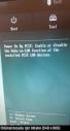 İnternet ortamından iç ağa nasıl port yönlendirmesi yapılır (Virtual Host nasıl oluşturulur) Cyberoam cihazınız üzerindeki portları faklı bölgeler (zone) olarak tanımlayabilirsiniz. Bu tanımladığınız farklı
İnternet ortamından iç ağa nasıl port yönlendirmesi yapılır (Virtual Host nasıl oluşturulur) Cyberoam cihazınız üzerindeki portları faklı bölgeler (zone) olarak tanımlayabilirsiniz. Bu tanımladığınız farklı
SM 100 Terazi Ayarları. Digi SM 100. SM 100 Terazi Ayarları
 Digi SM 100 SM 100 Terazi Ayarları Digi SM 100 Terazi Ayarları Teraziyi ayarlamaya başlamak için öncelikle X S Z ENTER Raporlar Program Ayarlar FONKSIYON Bölümlerine geçiş yapabilmemiz gerekmektedir. Bunun
Digi SM 100 SM 100 Terazi Ayarları Digi SM 100 Terazi Ayarları Teraziyi ayarlamaya başlamak için öncelikle X S Z ENTER Raporlar Program Ayarlar FONKSIYON Bölümlerine geçiş yapabilmemiz gerekmektedir. Bunun
MUĞLA SITKI KOÇMAN ÜNİVERSİTESİ MUWİS. Web İçerik Sistemi. Bilgi İşlem Daire Başkanlığı-WEB GRUBU
 MUĞLA SITKI KOÇMAN ÜNİVERSİTESİ MUWİS Web İçerik Sistemi -WEB GRUBU 2013 B i l g i İ ş l e m D a i r e B a ş k a n l ı ğ ı MUĞLA SITKI KOÇMAN ÜNİVERSİTESİ BİLGİ İŞLEM DAİRE BAŞKANLIĞI BİRİM BÖLÜM DAİRE
MUĞLA SITKI KOÇMAN ÜNİVERSİTESİ MUWİS Web İçerik Sistemi -WEB GRUBU 2013 B i l g i İ ş l e m D a i r e B a ş k a n l ı ğ ı MUĞLA SITKI KOÇMAN ÜNİVERSİTESİ BİLGİ İŞLEM DAİRE BAŞKANLIĞI BİRİM BÖLÜM DAİRE
MapCodeX Cloud Server. Kullanım Kılavuzu
 MapCodeX Cloud Server Kullanım Kılavuzu İçindekiler MapCodeX Cloud Server... 4 MapCodeX Cloud Server Hakkında... 5 MapCodeX Cloud Server Genel Özellikleri... 6 MapCodeX Cloud Server'ın Kullanıcı Arayüzü...
MapCodeX Cloud Server Kullanım Kılavuzu İçindekiler MapCodeX Cloud Server... 4 MapCodeX Cloud Server Hakkında... 5 MapCodeX Cloud Server Genel Özellikleri... 6 MapCodeX Cloud Server'ın Kullanıcı Arayüzü...
ICATT ÇEVİRİ UYGULAMASI SİSTEM MİMARİSİ VE VERİTABANI TASARIMI
 ICATT ÇEVİRİ UYGULAMASI SİSTEM MİMARİSİ VE VERİTABANI TASARIMI İÇİNDEKİLER 1. GİRİŞ 1.1. KAPSAM 1.2. SİSTEM ÖZETİ 1.3. DOKÜMAN ÖZETİ 2. ÇALIŞMA KONSEPTİ 2.1. Yeni Kullanıcı Oluşturmak 2.2. Şirket Bilgilerini
ICATT ÇEVİRİ UYGULAMASI SİSTEM MİMARİSİ VE VERİTABANI TASARIMI İÇİNDEKİLER 1. GİRİŞ 1.1. KAPSAM 1.2. SİSTEM ÖZETİ 1.3. DOKÜMAN ÖZETİ 2. ÇALIŞMA KONSEPTİ 2.1. Yeni Kullanıcı Oluşturmak 2.2. Şirket Bilgilerini
İ ZMİ R KÂ Tİ P ÇELEBİ Ü Nİ VERSİ TESİ ÜZÂKTÂN EĞ İ Tİ M Sİ STEMİ Ö Ğ RENCİ KÜLLÂNİM KİLÂVÜZÜ
 İ ZMİ R KÂ Tİ P ÇELEBİ Ü Nİ VERSİ TESİ ÜZÂKTÂN EĞ İ Tİ M Sİ STEMİ Ö Ğ RENCİ KÜLLÂNİM KİLÂVÜZÜ İçindekiler 1. Giriş... 3 2. Portal / Ana sayfa... 3 2.1 Sisteme Giriş Yapılması... 3 2.2 Sisteme Giriş Yapılamaması...
İ ZMİ R KÂ Tİ P ÇELEBİ Ü Nİ VERSİ TESİ ÜZÂKTÂN EĞ İ Tİ M Sİ STEMİ Ö Ğ RENCİ KÜLLÂNİM KİLÂVÜZÜ İçindekiler 1. Giriş... 3 2. Portal / Ana sayfa... 3 2.1 Sisteme Giriş Yapılması... 3 2.2 Sisteme Giriş Yapılamaması...
BELGENET. ELEKTRONİK BELGE YÖNETİM SİSTEMİ (Zaman Damgası Kurulum Dokümanı) Hazırlayan: Fatih AYDOĞAN
 BELGENET ELEKTRONİK BELGE YÖNETİM SİSTEMİ (Zaman Damgası Kurulum Dokümanı) Hazırlayan: Fatih AYDOĞAN 2 İçindekiler ÖZET... 3 TÜBİTAK GEREKSİNİMLERİ... 3 Zaman Damgası Servisi Kurulum Adımları... 4 Adım
BELGENET ELEKTRONİK BELGE YÖNETİM SİSTEMİ (Zaman Damgası Kurulum Dokümanı) Hazırlayan: Fatih AYDOĞAN 2 İçindekiler ÖZET... 3 TÜBİTAK GEREKSİNİMLERİ... 3 Zaman Damgası Servisi Kurulum Adımları... 4 Adım
UZAKTAN EĞİTİM SİSTEMİ ÖĞRENCİ EKRANLARI KULLANIM KILAVUZU
 UZAKTAN EĞİTİM SİSTEMİ ÖĞRENCİ EKRANLARI KULLANIM KILAVUZU 1 GİRİŞ Bu doküman içerisinde, hizmete sunulan Uzaktan Eğitim Sistemi (UZEM) öğrenci ekranlarının kullanımına yönelik yardım içeriği bulunmaktadır.
UZAKTAN EĞİTİM SİSTEMİ ÖĞRENCİ EKRANLARI KULLANIM KILAVUZU 1 GİRİŞ Bu doküman içerisinde, hizmete sunulan Uzaktan Eğitim Sistemi (UZEM) öğrenci ekranlarının kullanımına yönelik yardım içeriği bulunmaktadır.
BEŞHEKİM GRUP AYBEL YAZILIM İBYS PROGRAMI KULLANIMI
 BEŞHEKİM GRUP AYBEL YAZILIM İBYS PROGRAMI KULLANIMI PROGRAM İNDİRME : Beşhekim grup Aybel Yazılım İbys programımızı http://aybelsoft.com/uploads/aybelsoft-ibys.rar linkinden programı indirebilirsiniz.
BEŞHEKİM GRUP AYBEL YAZILIM İBYS PROGRAMI KULLANIMI PROGRAM İNDİRME : Beşhekim grup Aybel Yazılım İbys programımızı http://aybelsoft.com/uploads/aybelsoft-ibys.rar linkinden programı indirebilirsiniz.
Ipad,Ipone ve Android Mobil Aygıtlar İçin İş Zekası Mobil Uygulaması Kullanıcı Kılavuzu
 Ipad,Ipone ve Android Mobil Aygıtlar İçin İş Zekası Mobil Uygulaması Kullanıcı Kılavuzu https://mobiliz.sbm.org.tr/ İçindekiler. Uygulamanın mobil aygıtlara yüklenmesi... 3. Uygulamanın başlatılması ve
Ipad,Ipone ve Android Mobil Aygıtlar İçin İş Zekası Mobil Uygulaması Kullanıcı Kılavuzu https://mobiliz.sbm.org.tr/ İçindekiler. Uygulamanın mobil aygıtlara yüklenmesi... 3. Uygulamanın başlatılması ve
NJ-NJ ETHERNET/IP HABERLEŞMESİ
 NJ-NJ ETHERNET/IP HABERLEŞMESİ İÇİNDEKİLER Giriş NJ Kontrolcü Ayarlarının yapılması Sysmac Studio da Global Değişken Atama Ethernet/IP Bağlantı Ayarlarının yapılması Sysmac Studio da Değişkenlerin İzlenmesi
NJ-NJ ETHERNET/IP HABERLEŞMESİ İÇİNDEKİLER Giriş NJ Kontrolcü Ayarlarının yapılması Sysmac Studio da Global Değişken Atama Ethernet/IP Bağlantı Ayarlarının yapılması Sysmac Studio da Değişkenlerin İzlenmesi
KAMU HARCAMA ve MUHASEBE BİLİŞİM SİSTEMİNDE VERGİ BORÇU SORGULAMA YETKİLENDİRME ve UYGULAMA KILAVUZU
 KAMU HARCAMA ve MUHASEBE BİLİŞİM SİSTEMİNDE VERGİ BORÇU SORGULAMA YETKİLENDİRME ve UYGULAMA KILAVUZU EYLÜL 2010 BİM UYGULAMA VE GELİŞTİRME DESTEK ŞUBESİ ve KİMLİK YÖNETİMİ VE BİLGİ GÜVENLİĞİ ŞUBESİ İçindekiler
KAMU HARCAMA ve MUHASEBE BİLİŞİM SİSTEMİNDE VERGİ BORÇU SORGULAMA YETKİLENDİRME ve UYGULAMA KILAVUZU EYLÜL 2010 BİM UYGULAMA VE GELİŞTİRME DESTEK ŞUBESİ ve KİMLİK YÖNETİMİ VE BİLGİ GÜVENLİĞİ ŞUBESİ İçindekiler
Muayene olmamış sekmesinde seçili hasta üzerinde sağ klik Randevu Kabul ile Açılan Randevu Kabul İşlemleri ekranından hasta randevusu kabul edilerek
 Muayene olmamış sekmesinde seçili hasta üzerinde sağ klik Randevu Kabul ile Açılan Randevu Kabul İşlemleri ekranından hasta randevusu kabul edilerek muayeneye başlanır. Anamnez Toplu Metin sekmesinde kullanıcı
Muayene olmamış sekmesinde seçili hasta üzerinde sağ klik Randevu Kabul ile Açılan Randevu Kabul İşlemleri ekranından hasta randevusu kabul edilerek muayeneye başlanır. Anamnez Toplu Metin sekmesinde kullanıcı
Ekrana gelen diyalog penceresinden Typical radyo düğmesi seçilir ve Next düğmesine basılır.
 Windows 2012 Server Windows Server 2012 Programını VmWare Altına Kurma Microsoft firmasının ürettiği en son Server İşletim Sistemi 2012 dir. Bu işletim sistemi sürümleri 64 bit olarak yazılmış 32 bit sürümü
Windows 2012 Server Windows Server 2012 Programını VmWare Altına Kurma Microsoft firmasının ürettiği en son Server İşletim Sistemi 2012 dir. Bu işletim sistemi sürümleri 64 bit olarak yazılmış 32 bit sürümü
ÖĞRETİM PLANI Yeni Öğretim Planı Tanımlama Tanımlanan Öğretim Planına Ders Ekleme Tanımlanan Öğretim Planına Seçmeli Havuz
 ÖĞRETİM PLANI... 2 1. Yeni Öğretim Planı Tanımlama... 2 2. Tanımlanan Öğretim Planına Ders Ekleme... 3 3. Tanımlanan Öğretim Planına Seçmeli Havuz Dersi Ekleme... 4 4. Ders İşlemleri... 6 4.1.Düzenleme...
ÖĞRETİM PLANI... 2 1. Yeni Öğretim Planı Tanımlama... 2 2. Tanımlanan Öğretim Planına Ders Ekleme... 3 3. Tanımlanan Öğretim Planına Seçmeli Havuz Dersi Ekleme... 4 4. Ders İşlemleri... 6 4.1.Düzenleme...
GTS KULLANIM KLAVUZU
 GTS KULLANIM KLAVUZU Sayfa 1 Gts sistemi tanımlandığında Mağaza kodu (üye numarası) admin kullanıcı kodu ve parolası email ile Garanti Bankasından tarafınıza iletilecektir. Şifreniz SMS olarak gelecektir.
GTS KULLANIM KLAVUZU Sayfa 1 Gts sistemi tanımlandığında Mağaza kodu (üye numarası) admin kullanıcı kodu ve parolası email ile Garanti Bankasından tarafınıza iletilecektir. Şifreniz SMS olarak gelecektir.
Küresel personel takip programı bordro, mesai hesaplama sürenizi ve alacağınız raporları en kısa sürede almanız için hazırlanmıştır.
 Personel Takip Yazılımı Küresel Personel Devam Kontrol Programı Küresel personel takip programı bordro, mesai hesaplama sürenizi ve alacağınız raporları en kısa sürede almanız için hazırlanmıştır. İçindekiler
Personel Takip Yazılımı Küresel Personel Devam Kontrol Programı Küresel personel takip programı bordro, mesai hesaplama sürenizi ve alacağınız raporları en kısa sürede almanız için hazırlanmıştır. İçindekiler
Birim Gezici Hizmet Lokasyon Atama İşlemleri. Sağlık Bilgi Sistemleri Genel Müdürlüğü. Proje Geliştirme Daire Başkanlığı
 YÖNETİM WEB UYGULAMALARI EĞİTİM DOKÜMANI Birim Gezici Hizmet Lokasyon Atama İşlemleri Tarih: 11.06.2015 Sağlık Bilgi Sistemleri Genel Müdürlüğü Proje Geliştirme Daire Başkanlığı Hazırlayan: Uğur KAYA Versiyon
YÖNETİM WEB UYGULAMALARI EĞİTİM DOKÜMANI Birim Gezici Hizmet Lokasyon Atama İşlemleri Tarih: 11.06.2015 Sağlık Bilgi Sistemleri Genel Müdürlüğü Proje Geliştirme Daire Başkanlığı Hazırlayan: Uğur KAYA Versiyon
NİTELİKLİ ELEKTRONİK SERTİFİKA KURULUM AŞAMALARI
 NİTELİKLİ ELEKTRONİK SERTİFİKA KURULUM AŞAMALARI Kurulum Aşamaları: 1. Java Kurulumu 2. E-imza Sürücülerinin İndirilmesi 3. Kart Okuyucu Kurulumu 4. Akıllı Kart Kurulumu 5. Sertifikayı Kullanıma Açma Bilgisayarların
NİTELİKLİ ELEKTRONİK SERTİFİKA KURULUM AŞAMALARI Kurulum Aşamaları: 1. Java Kurulumu 2. E-imza Sürücülerinin İndirilmesi 3. Kart Okuyucu Kurulumu 4. Akıllı Kart Kurulumu 5. Sertifikayı Kullanıma Açma Bilgisayarların
Checkpoint SSL-VPN Kurulum Prosedürü. Checkpoint Endpoint VPN Client
 Checkpoint SSL-VPN Kurulum Prosedürü Checkpoint Endpoint VPN Client SSL-VPN Kurulum Dökümanı 2 İçerik 1 Giriş... 3 1.1 Dökümanın amacı... 3 1.2 Platform Destek... 3 2 Kurulum aşamasında yapılması gerekenler...
Checkpoint SSL-VPN Kurulum Prosedürü Checkpoint Endpoint VPN Client SSL-VPN Kurulum Dökümanı 2 İçerik 1 Giriş... 3 1.1 Dökümanın amacı... 3 1.2 Platform Destek... 3 2 Kurulum aşamasında yapılması gerekenler...
1. MEVITAS MERKEZİ ELEKTRONİK VERİ İLETİM TOPLAMA ANALİZ SİSTEMİ GENEL İLKELERİ
 MEVİTAS İŞLEMLERİ İÇERİK MEVITAS İŞLEMLERİ... 1 1. MEVITAS Merkezi Elektronik Veri İletim Toplama Analiz Sistemi Genel İlkeleri... 1 2. MEVITAS YETKİLENDİRME İşlem Akışı... 2 A. MV20 MEVİTAS Yetkilendirme
MEVİTAS İŞLEMLERİ İÇERİK MEVITAS İŞLEMLERİ... 1 1. MEVITAS Merkezi Elektronik Veri İletim Toplama Analiz Sistemi Genel İlkeleri... 1 2. MEVITAS YETKİLENDİRME İşlem Akışı... 2 A. MV20 MEVİTAS Yetkilendirme
